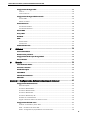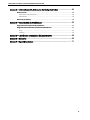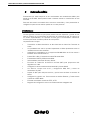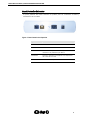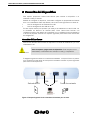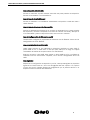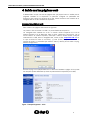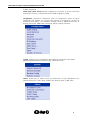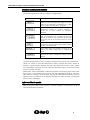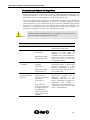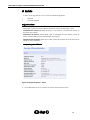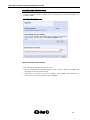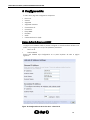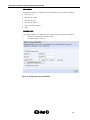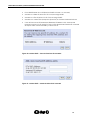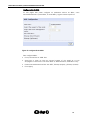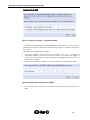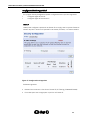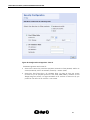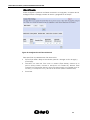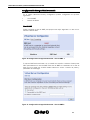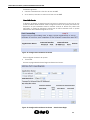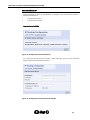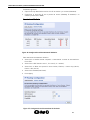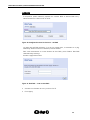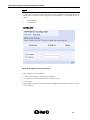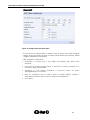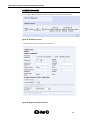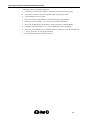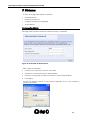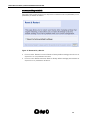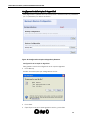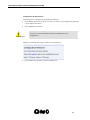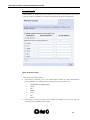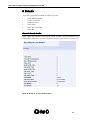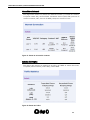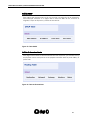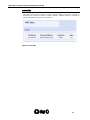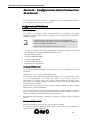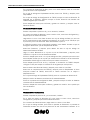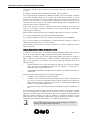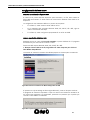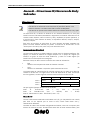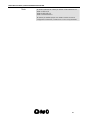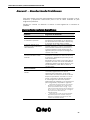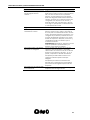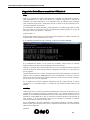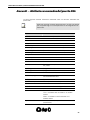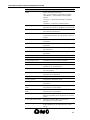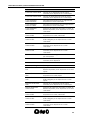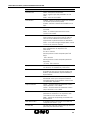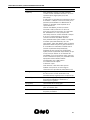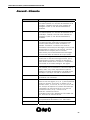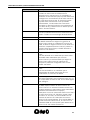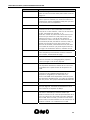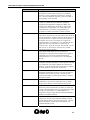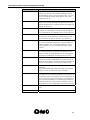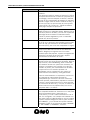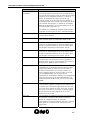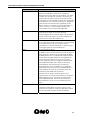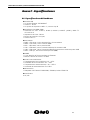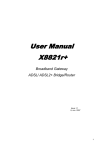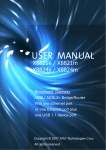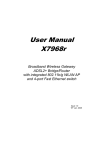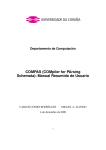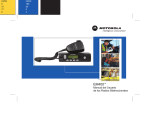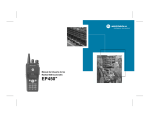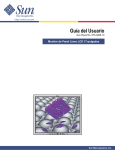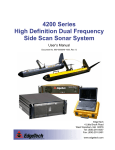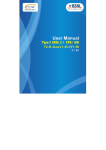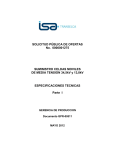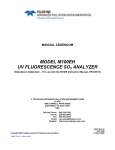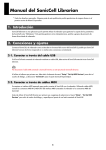Download Manual de Usuario Router_Pack autoinstalable banda ancha ONO
Transcript
Manual de Usuario Router_Pack autoinstalable banda ancha ONO Edición 1.0 11 de enero de 2007 I Manual de Usuario Router_Pack autoinstalable banda ancha ONO Índice 1 Introducción....................................................................................... 1 Prestaciones ........................................................................................................................1 Requisitos del dispositivo ..................................................................................................2 Uso de este Documento .......................................................................................................2 Convenciones notacionales...................................................................................................2 Convenciones tipográficas....................................................................................................2 Mensajes especiales ............................................................................................................2 2 Familiarícese con el dispositivo........................................................ 3 Panel Frontal del router.....................................................................................................3 Panel Posterior del router..................................................................................................4 3 Conexión del dispositivo.................................................................... 5 Conexión del hardware ......................................................................................................5 Paso 1. Conexión del cable DSL ...........................................................................................6 Paso 2. Conecte el cable Ethernet ........................................................................................6 Paso 3. Conecte el conector de alimentación.........................................................................6 Paso 4. Configuración de Ethernet en sus PC ........................................................................6 Paso 5. Instalación de un driver USB....................................................................................6 Paso siguiente ....................................................................................................................6 4 Inicio con las páginas web ................................................................ 7 Acceso a las páginas web....................................................................................................7 Botones comúnmente usados ............................................................................................9 Información de ayuda ........................................................................................................9 Prueba de configuración..................................................................................................10 Parámetros por defecto del dispositivo..........................................................................11 5 Inicio.................................................................................................. 12 Pág. Overview ....................................................................................................................12 Perspectiva general básica .................................................................................................12 Actualización del Firmware ............................................................................................13 Actualización del firmware .................................................................................................13 6 Configuración .................................................................................. 14 Página de Red de Área Local (LAN) .................................................................................14 Dirección IP......................................................................................................................15 Servidor DHCP..................................................................................................................15 Página de Conexión a Internet ........................................................................................17 Conexiones .......................................................................................................................17 Configuración de ADSL......................................................................................................18 Suplantación de MAC........................................................................................................19 II Manual de Usuario Router_Pack autoinstalable banda ancha ONO Configuración de Seguridad............................................................................................20 Filtro IP............................................................................................................................20 Filtro del Dominio .............................................................................................................22 Configuración de Seguridad Avanzada .........................................................................23 Host de DMZ ....................................................................................................................23 Reenvío de Puerto .............................................................................................................24 Enrutamiento IP................................................................................................................26 Enrutamiento Estático .......................................................................................................26 Enrutamiento Dinámico .....................................................................................................27 Cliente DNS ........................................................................................................................28 Proxy IGMP.........................................................................................................................28 Relé DNS .............................................................................................................................29 SNTP....................................................................................................................................30 Servidor SNTP ..................................................................................................................30 Cliente SNTP....................................................................................................................31 Calidad del Servicio ..........................................................................................................32 7 Sistema ............................................................................................. 34 Contraseña Admin............................................................................................................34 Restauración y Reinicio....................................................................................................35 Configuración de la Copia de Seguridad ........................................................................36 Acceso Remoto ...................................................................................................................38 8 Estado................................................................................................ 39 Línea de Banda Ancha ......................................................................................................39 Conexión a Internet ..........................................................................................................40 Estado del Tráfico..............................................................................................................40 Tabla DHCP ........................................................................................................................41 Tabla de Enrutamiento.....................................................................................................41 ARP Table ...........................................................................................................................42 Anexo A – Configuración de los Parámetros de Internet....................... 43 Configuración del PC Ethernet ........................................................................................43 Antes de empezar..............................................................................................................43 PC entorno Windows® XP ..................................................................................................43 PC entorno Windows 2000 ................................................................................................43 PC entorno Windows Me ....................................................................................................44 PC entorno Windows 95, 98 ..............................................................................................45 Windows NT 4.0 workstations ............................................................................................45 Asignar información estática de Internet a sus PC................................................................46 Configuración del USB en PC ...........................................................................................47 Conectar un ordenador al puerto USB .................................................................................47 Parte 1. Instalación del driver USB.....................................................................................47 Parte 2. Configuración de propiedades IP en el PC de USB ..................................................48 III Manual de Usuario Router_Pack autoinstalable banda ancha ONO Anexo B – Direcciones IP, Máscaras de Red y Subredes.......................... 49 Direcciones IP ....................................................................................................................49 Estructura de una dirección IP ...........................................................................................49 Clases de red ....................................................................................................................49 Máscaras de subred ..........................................................................................................50 Anexo C – Resolución de Problemas ......................................................... 52 Sugerencias de resolución de problemas .......................................................................52 Diagnóstico de Problemas usando las Utilidades IP.....................................................54 Ping.................................................................................................................................54 nslookup ..........................................................................................................................54 Anexo D – Atributos avanzados del puerto DSL...................................... 56 Anexo E - Glosario....................................................................................... 62 Anexo F - Especificaciones ......................................................................... 71 IV Manual de Usuario Router_Pack autoinstalable banda ancha ONO 1 Introducción Enhorabuena por haber adquirido el Kit autoinstalable del modem/router ADSL para banda ancha de ONO. Ahora podrá acceder a Internet usando su conexión DSL de alta velocidad. Esta Guía del Usuario le mostrará cómo conectar su router DSL y cómo personalizar su configuración para sacar el máximo partido de su nuevo producto. Prestaciones La lista siguiente contiene las principales prestaciones del dispositivo y puede ser útil para los usuarios con conocimientos de protocolos de conexiones en red. Si usted no es un usuario experimentado, los capítulos de esta guía le suministrarán información suficiente para sacar el máximo partido de su dispositivo. Las prestaciones incluyen: • Transmisión de Datos Asimétrica de Alta Velocidad en Cable Par Trenzado de Cobre • Los proveedores del servicio pueden implementar la ADSL rápidamente sobre la infraestructura de cable existente • Compatible e interoperable con la mayoría de DSLAM ADSL de oficina central o Sistemas de Acceso Multiservicio. • Puente RFC 1483 y Enrutamiento sobre ATM sobre ADSL • Enrutamiento PPPoE y PPPoA sobre ADSL • Intercambiable entre modo Puente y Router • Funciones de Traducción de Dirección de Red (NAT) para proporcionar más seguridad a su LAN • Configuración de red a través de Servidor DHCP y Cliente DHCP • Los servicios incluyen ruta de IP y configuración DNS, RIP y control de rendimiento IP y DSL • Soporte IP QoS para múltiples servicios y aplicaciones sensibles de anchura de banda • Configuración y gestión con Telnet a través de interfaz Ethernet, y Telnet remoto a través de interfaz ADSL • Firmware actualizable a través de TFTP, HTTP • Programa de configuración sencillo accesible mediante navegador web 1 Manual de Usuario Router_Pack autoinstalable banda ancha ONO Requisitos del dispositivo Para poder usar el router, usted debe tener lo siguiente: • Servicio DSL en funcionamiento en su línea telefónica • Instrucciones de su ISP sobre qué tipo de acceso a Internet usará usted y las direcciones necesarias para configurar el acceso • Uno o más ordenadores, cada uno con tarjeta Ethernet (Tarjeta de Interfaz de Red (NIC) 10Base-T/100Base-T). • Para configurar el sistema usando el programa basado en web suministrado: un navegador web como el Internet Explorer v4 o superior, o el Netscape v4 o superior. La versión 4 de cada navegador es la versión mínima requerida; para una calidad de visualización óptima, use Internet Explorer v5, o Netscape v6.1 Para conectar más de un PC Ethernet al dispositivo DSL necesitará usar un hub o un switch. También puede usar el puerto USB del dispositivo DSL que conecta con el PC. Nota Uso de este Documento Convenciones notacionales • Los acrónimos están definidos la primera vez que aparecen en el texto y también en el glosario. • Para mayor brevedad, al modem/router se le mencionará como “el dispositivo”. • El término LAN se refiere a un grupo de ordenadores conectados a Ethernet en una ubicación. Convenciones tipográficas • La cursiva se ha usado para los conceptos que usted puede seleccionar de los menús y listas desplegables, y para los nombres de las páginas web mostradas. • La negrita se ha usado para cadenas de texto que usted teclee al solicitárselo el programa y para enfatizar puntos importantes. Mensajes especiales Este documento usa los iconos siguientes para llamar su atención hacia instrucciones o explicaciones específicas. Nota Definición ADVERTENCIA Proporciona aclaraciones o información no esencial sobre el tema tratado. Explica términos o acrónimos que pueden ser desconocidos para muchos lectores. Estos términos también están incluidos en el Glosario. Proporciona mensajes de gran importancia, incluidos mensajes referentes a la seguridad personal o a la integridad del sistema. 2 Manual de Usuario Router_Pack autoinstalable banda ancha ONO 2 Familiarícese con el dispositivo Panel Frontal del router El panel frontal contiene indicadores luminosos (LED) que indican el estado de la unidad. Figura 4: Panel Frontal e indicadores LED del dispositivo Leyenda Color Función Power verde Iluminado: el dispositivo está encendido Apagado: el dispositivo está apagado WAN verde Iluminado: el enlace DSL está operativo, lo que significa que su dispositivo se ha conectado con éxito a la red DSL de su ISP. Apagado: El enlace DSL no está operativo, su dispositivo no se ha conectado con éxito a la red DSL de su ISP. Parpadea: Intenta conectarse a la red DSL de su ISP PPP verde Iluminado: Enlace PPP correcto Apagado: No hay enlace PPP Parpadea: Se está transmitiendo paquete IP válido LAN verde Iluminado: Enlace LAN establecido y activo Apagado: No hay enlace LAN Parpadea: Datos transmitiéndose USB verde Encendido: Enlace USB establecido y activo Apagado: No hay enlace LAN Parpadea: Datos transmitiéndose 3 Manual de Usuario Router_Pack autoinstalable banda ancha ONO Panel Posterior del router El panel posterior del router contiene los puertos para las conexiones de datos y alimentación de la unidad. Figura 5: Panel Posterior del dispositivo Leyenda Función WAN Conecta con la red DSL del ISP USB Conecta con el PC RESET Botón de reinicio para reiniciar el dispositivo o devolverlo a los parámetros por defecto ETHERNET Conecta el dispositivo vía Ethernet a sus dispositivos (PC o switch) en la LAN Power Jack Conecta con el adaptador de alimentación suministrado 4 Manual de Usuario Router_Pack autoinstalable banda ancha ONO 3 Conexión del dispositivo Este capítulo proporciona instrucciones básicas para conectar el dispositivo a un ordenador o LAN y a Internet. Además de configurar el dispositivo, usted debe configurar las propiedades de Internet de su o sus ordenadores. Para más detalles, vea las secciones siguientes en el Anexo A: • • Sección Configuración de Ethernet de los PC Sección Configuración del USB de los PC En este capítulo damos por supuesto que usted ya ha establecido un servicio DSL con su Proveedor de Servicios de Internet (ISP). Estas instrucciones facilitan una configuración básica que debería ser compatible con su configuración de red doméstica o de oficina pequeña. Consulte los capítulos siguientes para instrucciones adicionales de configuración. Conexión del hardware Esta sección describe cómo conectar el dispositivo a la salida de alimentación y su o sus ordenadores o red. ADVERTENCIA Antes de empezar, apague todos los dispositivos. Esto incluye su o sus ordenadores, el hub/switch de la LAN (en su caso), y el dispositivo. El diagrama siguiente muestra las conexiones de hardware. La disposición de los puertos en su dispositivo puede variar de la disposición mostrada. Consulte los pasos siguientes para instrucciones específicas. USB Entrada ADSL PC Toma de corriente Figura 6: Perspectiva general de las conexiones de hardware para el router 5 Manual de Usuario Router_Pack autoinstalable banda ancha ONO Paso 1. Conexión del cable DSL Conecte el cable DSL al puerto marcado como DSL del panel posterior del dispositivo. Conecte el otro extremo a la toma telefónica. Paso 2. Conecte el cable Ethernet Conecte al ordenador a un Hub/Switch directamente al dispositivo a través del cable o cables Ethernet. Paso 3. Conecte el conector de alimentación Conecte el adaptador de alimentación al conector de alimentación en la parte posterior del dispositivo y enchufe el adaptador a una toma de corriente. Encienda y arranque su o sus ordenadores y todos los dispositivos LAN, como los hubs o switches. Paso 4. Configuración de Ethernet en sus PC También debe configurar las propiedades de Internet en sus PC Ethernet. Vea la sección Configuración de los PC Ethernet. Paso 5. Instalación de un driver USB Usted puede conectar un solo ordenador al dispositivo mediante un cable USB. El puerto USB es útil si usted tiene un PC apto para USB que no tenga una tarjeta controladora de interfaz de red para conectar a su red Ethernet. Antes de conectar el cable USB, debe instalar un driver USB en su PC y configurar el ordenador. Para las instrucciones completas, vea la sección Configuración de un PC USB. Paso siguiente Después de la configuración del dispositivo y los PC, usted puede registrar el dispositivo siguiendo las instrucciones en “Inicio con las páginas web” del capítulo 4. El capítulo incluye una sección llamada Prueba de configuración que le permite verificar si el dispositivo está funcionando adecuadamente. 6 Manual de Usuario Router_Pack autoinstalable banda ancha ONO 4 Inicio con las páginas web El Módem DSL incluye una serie de páginas web que proporcionan un interfaz para el programa instalado en el dispositivo. Le permiten configurar los parámetros del dispositivo para cumplir los requisitos de su red. Puede acceder a ellas a través de un navegador web en un PC conectado al dispositivo. Acceso a las páginas web Para acceder a las páginas web necesita lo siguiente: Un portátil o PC conectado a la LAN o al puerto WLAN del dispositivo. Un navegador web instalado en el PC. La versión mínima requerida es la v4 de Internet Explorer o v4 de Netscape. Para la mejor calidad de visualización, use la última versión de Internet Explorer, Netscape o Mozilla Firefox desde cualquier ordenador de la LAN, abra su navegador web, teclee la URL, http://192.168.1.1 en la caja de dirección web (o ubicación), y pulse [Enter]. Después introduzca el nombre de usuario y contraseña (por defecto: admin y admin) para acceder a la pág. web de configuración. Se abre la pág. Inicial (dependiendo de su versión de firmware la página inicial puede ser otra para soportar diferentes opciones de personalización requeridas por el ISP): Figura 7: Perspectiva general - Inicio 7 Manual de Usuario Router_Pack autoinstalable banda ancha ONO El Menú comprende: Quick Setup (menú inicial): Permite configurar el router para su acceso conociendo solamente el usuario y contraseña de acceso ADSL asignado por ONO. Configuration: proporciona información sobre la configuración actual de varias prestaciones del sistema con opciones para cambiar la configuración. Incluye los submenús Quick Setup, Local Network, Internet, Security, Advanced Security, IP Routing, Dns Client, IGMP Proxy, Dns Relay, SNTP y Quality of Service. System: proporciona las utilidades de administración (submenús) como Admin password, Reset & Restart, Backup Config, y Remote Access. Status: proporciona el estado actual del dispositivo. Incluye Broadband Line, Internet Connection, Traffic Stats, DHCP Table, Routing Table, y ARP Table. 8 Manual de Usuario Router_Pack autoinstalable banda ancha ONO Botones comúnmente usados Los botones siguientes se usan a lo largo de las páginas web: Botón Función Usted puede necesitar configurar los parámetros por defecto en una o más págs. web. Haga clic en este botón una vez cambiada la configuración en la pág. actual y ya esté listo para pasar a la siguiente. Este botón aparece en todas las págs. de configuración. Púlselo en cualquier momento si decide que no quiere cambiar los parámetros existentes. Botones de exclusión mutua: aparecen en muchas págs. de configuración. Se le pedirá que seleccione sólo uno de los dos o más disponibles. No se puede seleccionar más de uno de estos botones al mismo tiempo. Este botón aparece en todas las págs. de configuración. Púlselo cuando haya acabado de hacer cambios y decida aplicarlos. Para cuando tenga que examinar en busca de un archivo que necesite cargar para la configuración nueva. Este botón le permite actualizar con el archivo adjuntado de la nueva configuración usando el botón Browse. Los términos siguientes se usan a lo largo de esta guía en asociación con estos botones: Hacer clic: colocar el cursor del ratón sobre el botón, concepto del menú o enlace en pantalla y pulsar el botón izquierdo del ratón. Esto ejecuta una acción, como mostrar una nueva página o ejecutar la acción específica del botón sobre el cual se ha pulsado el botón izquierdo del ratón. Seleccionar: usado normalmente al describir qué botón de exclusión mutua seleccionar de una lista, o qué entrada seleccionar de una lista desplegable. Ponga el cursor del ratón sobre el concepto y pulse el botón izquierdo del ratón para seleccionarlo. Esto no ejecuta una acción: también se le requerirá que haga clic sobre un botón, concepto del menú o enlace para seguir. Información de ayuda Para ver la ayuda, haga clic en el menú o submenú deseado. La información de ayuda relacionada aparece en pantalla. 9 Manual de Usuario Router_Pack autoinstalable banda ancha ONO Prueba de configuración Una vez haya conectado su hardware y configurado sus PC, cualquier ordenador de su LAN debería poder usar la conexión DSL del dispositivo para acceder a Internet. Para probar la conexión, encienda el dispositivo, espere 30 segundos y después verifique que los LED están iluminados como sigue: LED Funcionamiento Power Verde fijo para indicar que el dispositivo está encendido. Si esta luz no está encendida, compruebe la conexión del cable de alimentación. LAN Verde fijo para indicar que el dispositivo puede comunicarse con su LAN. WAN (ADSL) Parpadeo mientras intenta sincronizarse con el DSLAM del ISP. Verde fijo indica que el dispositivo ha establecido con éxito una conexión con su ISP. PPP (Internet) Cuando se pone fijo, significa que el dispositivo establece un enlace PPP con el ISP. Si los LED están iluminados correctamente, pruebe su conexión a Internet desde un ordenador de la LAN. Para hacerlo abra su navegador web, y teclee la URL de cualquier sitio web externo (por ej., http://www.yahoo.com). Si los LED no se iluminan correctamente, puede que tenga que configurar sus parámetros de acceso a Internet usando la información facilitada por su ISP. Si los LED siguen sin iluminarse correctamente o la pág. web no se muestra, vea la sección Resolución de problemas o contacte con su ISP para que le ayude. 10 Manual de Usuario Router_Pack autoinstalable banda ancha ONO Parámetros por defecto del dispositivo Además de gestionar la conexión DSL a su ISP, el Módem DSL puede proporcionar una variedad de servicios a su red. El dispositivo está preconfigurado con parámetros por defecto para usar con una red doméstica o de oficina pequeña típicas. La tabla siguiente muestra algunos de los parámetros por defecto más importantes; estas y otras prestaciones se describen en detalle en los capítulos siguientes. Si está usted familiarizado con la configuración de red, revise estos parámetros para verificar que cumplen los requisitos de su red. Siga las instrucciones para cambiarlos si es necesario. Si no está familiarizado con estos parámetros, intente usar el dispositivo sin modificarlos o póngase en contacto con su ISP para que le ayude. ADVERTENCIA Le recomendamos encarecidamente que se ponga en contacto con su ISP antes de cambiar la configuración por defecto. Opción Par. por defecto Explicación/Instrucciones User/Password admin/admin Nombre de usuario y contraseña para acceder al dispositivo DSL Port IP Address Interfaz no numerada: 192.168.1.1 Esta es la dirección IP pública temporal del puerto WAN del dispositivo. Es una interfaz no numerada que es reemplazada tan pronto como su ISP le asigna una dirección IP “real”. Vea la sección Configuración rápida. Máscara de subred: 255.255.255.255 LAN Port IP Address Dirección IP estática asignada: 192.168.1.1 Máscara de subred: 255.255.255.0 DHCP (Dynamic Host Configuration Protocol) Servidor DHCP habilitado con la siguiente memoria de direcciones: 192.168.1.2 a 192.168.1.21 (Tenga en cuenta que el rango de dirección IP de DHCP por defecto puede variar según la versión del firmware.) Esta es la dirección IP del puerto LAN del dispositivo. El puerto LAN conecta el dispositivo a su red Ethernet. Normalmente no tendrá que cambiar esta dirección. Vea la sección Red Local. El dispositivo mantiene una lista de direcciones IP privadas para su asignación dinámica a sus ordenadores LAN. Para usar este servicio, usted debe configurar sus ordenadores para aceptar la información IP dinámicamente, tal como se describe en la sección Red Local -> Servidor DHCP. 11 Manual de Usuario Router_Pack autoinstalable banda ancha ONO 5 Inicio El menú de la pág. web de inicio incluye los submenús siguientes: • Overview • Firmware Upgrade Pág. Overview Esta página contiene la mayor parte de información básica del dispositivo, como Información del sistema (vendedor del equipo, nº de modelo, nº de parte del chipset, nº de versión del chipset), Información de Internet (puerto ADSL, tasa de descarga, tasa de subida, puerta de enlace, servidor DNS principal, servidor DNS secundario), Información del dispositivo (dirección IP LAN, versión de firmware, fecha de publicación, tiempo de funcionamiento). Perspectiva general básica Figura 8: Perspectiva general - básica Pulse Refresh para ver la información más reciente del dispositivo. 12 Manual de Usuario Router_Pack autoinstalable banda ancha ONO Actualización del Firmware La página Upgrade muestra la versión actual del firmware y le permite actualizarlo con la última versión. Actualización del firmware Figura 9: Actualización del firmware Para actualizar el firmware tiene dos opciones: • Buscar actualizaciones automáticamente: pulse el botón Check for Updates para descargar las últimas actualizaciones. • Especificar la ubicación del archivo firmware: pulse Browse para especificar la ubicación de los archivos firmware y pulse Upgrade. 13 Manual de Usuario Router_Pack autoinstalable banda ancha ONO 6 Configuración El menú de la pág. web Configuration comprende: • Red Local • Internet • Seguridad • Seguridad avanzada • Enrutamiento IP • Cliente Dns • Proxy IGMP • Relé Dns • SNTP • Calidad del Servicio (QoS) Página de Red de Área Local (LAN) La página Local Network (LAN) le permite configurar la conexión de Red de Área Local (LAN). Los que siguen son los tipos de parámetro permitidos: • • Dirección IP Servidor DHCP Pulse Local Network bajo Configuration en la parte izquierda. Se abre la página siguiente: Figura 18: Configuración de red de área local – dirección IP 14 Manual de Usuario Router_Pack autoinstalable banda ancha ONO Dirección IP Esta página muestra la configuración de red de área local y le permite configurar: Dirección IP Máscara de subred Nombre del host Nombre de dominio Dirección IP secundaria MTU Servidor DHCP Esta página muestra la configuración del servidor DHCP y le permite configurar: • Habilitar o deshabilitar el servidor DHCP • Un rango de direcciones IP Figura 19: Configuración del servidor DHCP 15 Manual de Usuario Router_Pack autoinstalable banda ancha ONO Pulse DHCP Server On o Off (Servidor DHCP activado o no activado) Introduzca la Start IP (dirección IP inicial) del rango DHCP Introduzca la End IP (dirección IP final) del rango DHCP Introduzca el Lease Time (tiempo de expiración) en formato días/horas/minutos Lista de Direcciones IP Reservadas (Reserved IP Address List). Usted puede reservar una dirección IP específica para un PC determinado añadiendo la entrada de mapeo entre la dirección MAC y la dirección IP. Figura 20: servidor DHCP – Lista de direcciones IP reservadas Figura 21: servidor DHCP – entrada de dirección IP reservada 16 Manual de Usuario Router_Pack autoinstalable banda ancha ONO Página de Conexión a Internet En la página Internet Connection usted puede configurar su conexión a Internet. Esta página muestra los detalles de la conexión a Internet existente, si hay. Puede ejecutar las funciones siguientes desde aquí: • Configurar conexión a Internet • Configurar ADSL • Especificar suplantación de MAC Figura 22: Configuración de conexión a Internet Conexiones Para configurar la conexión a Internet: Pulse Add. Siga los pasos descritos bajo la sección “configuración rápida” para configurar la conexión a Internet. Si ya hay una conexión a Internet, puede usar Edit o Delete para editar el perfil de conexión o para borrarlo, respectivamente. 17 Manual de Usuario Router_Pack autoinstalable banda ancha ONO Configuración de ADSL En esta página web puede configurar los parámetros básicos de ADSL, como habilitar/deshabilitar el puerto ADSL, el modo ADSL y algunos valores específicos. Figura 23: configuración de ADSL Para configurar ADSL: Pulse para habilitar el ADSL Port. Seleccione el modo de línea de soporte (support of line mode) de la lista desplegable. Puede seleccionar entre ADSL 2, ADSL2PlusAuto, ADSL2Plus Only. Puede habilitar/deshabilitar DSL with DELT, Bitswap (bajada), y Bitswap (subida). Pulse Apply. 18 Manual de Usuario Router_Pack autoinstalable banda ancha ONO Suplantación de MAC Figura 25: conexión de Internet – suplantación de MAC La suplantación de MAC deja que el MyDslModem se identifique a sí mismo como otro ordenador o dispositivo. Usted puede necesitar usarlo según su Proveedor de Servicios de Internet. Para especificar la Suplantación de MAC: Seleccione Disabled (la Suplantación de MAC no se usa) o Enabled (la Suplantación MAC se usará con una dirección MAC que usted le dé). Según la opción que escoja, después se abrirá la página de Configuración/Confirmación de Suplantación de MAC. Especifique la dirección de MAC en caso de que habilite la Suplantación MAC. Figura 26: Configuración de Suplantación de MAC Pulse Confirm para confirmar los parámetros especificados para Suplantación de MAC. 19 Manual de Usuario Router_Pack autoinstalable banda ancha ONO Configuración de Seguridad En la página Security Configuration pueden configurarse las dos opciones siguientes: • Configurar reglas de filtro IP • Configurar reglas de filtro Dominio Filtro IP Usted puede configurar la prestación de filtrado IP en la pág. web incluyendo filtrado de número de puerto o dirección IP para tráfico de entrada, de salida, o en ambos sentidos. Figura 27: Configuración de Seguridad Parámetros globales: Deshabilitar o habilitar la función de filtrado IP (IP Filtering, Disabled/Enabled) Pulse Add para crear la regla para la política de filtrado IP 20 Manual de Usuario Router_Pack autoinstalable banda ancha ONO Figura 28: Configuración de Seguridad – filtro IP Parámetros globales del filtrado IP: Seleccione la dirección para filtrar paquetes (direction to filter packets): tráfico de salida (outbound), tráfico de entrada (inbound), o ambos (both). Seleccione Port Filter Rule o IP Validator Rule. La regla de filtro del puerto necesita el tipo de paquete (protocolo: TCP, UDP, ICMP, GRE) y también el Port Range (rango de puerto). La regla validadora de IP necesita la dirección IP, que puede ser una dirección IP sencilla o una subred. 21 Manual de Usuario Router_Pack autoinstalable banda ancha ONO Filtro del Dominio Puede configurar la prestación de filtrado de dominio en la pág web, incluyendo Acción de Regla: Permitir o Denegar, nombre de dominio y programación de tiempo. Figura 29: Configuración del Filtro del Dominio Para especificar los parámetros del filtro del dominio: Especifique Allow o Deny en Rule Action (permitir o denegar acción de regla) y pulse Apply. Introduzca los datos del filtro como el nombre (Filter Name), nombre de la política (Policy Name, consulte la descripción en Filtrado IP), Domain Filter (introduzca el nombre del dominio que quiera para permitir o no navegar por él al usuario), y el tiempo de inicio y de final en hh:mm:ss (Start Time/End Time). Pulse Add. 22 Manual de Usuario Router_Pack autoinstalable banda ancha ONO Configuración de Seguridad Avanzada En la página Advanced Security Configuration pueden configurarse las opciones siguientes: • Host de DMZ • Reenvío de Puerto Host de DMZ Puede configurar el host de DMZ para proporcionar mejor seguridad a su red local si habilita la función NAT. Figura 30: Configuración de Seguridad Avanzada – Host de DMZ -1 El host de DMZ está relacionado con la interfaz de conexión a Internet. Puede pulsar EDIT para establecer el host de DMZ. Este host de DMZ es el ordenador en su red de área local que puede ser accedido desde Internet en cuanto a reenvío de puerto y parámetros de cortafuegos. Figura 31: Configuración de Seguridad Avanzada – Host de DMZ-2 23 Manual de Usuario Router_Pack autoinstalable banda ancha ONO Parámetros globales: Habilitar o deshabilitar la función de host de DMZ Si se habilita, introducir la dirección IP del host de DMZ Reenvío de Puerto El Reenvío de Puerto le permite hacer funcionar un servidor en su red local al que puede accederse desde Internet. Debe configurar el reenvío de puerto para decirle al dispositivo en qué ordenador estará el servidor. Cuando el reenvío de puerto está habilitado, su router (el dispositivo) enruta todo el tráfico entrante hacia un puerto determinado del ordenador elegido en su red. Figura 32: Configuración del Reenvío de Puerto Para configurar el reenvío del puerto: Pulse Add. Se abre la página Añadir Nueva Regla de Reenvío de Puerto: Figura 33: Configuración del Reenvío de Puerto – Añadir Nueva Regla 24 Manual de Usuario Router_Pack autoinstalable banda ancha ONO Especifique el nombre de la nueva regla de reenvío de puerto o seleccionándolo de las listas desplegables Pre-defined, o tecleando un nombre en la caja de texto User defined. Seleccione la interfaz WAN de la lista desplegable de donde procede el paquete entrante. Introduzca la dirección IP donde se aloja el servidor en Forward to Internal Host IP Address. Especifique las reglas especificando la información como Protocolo/Tipo (Protocol), Paquete Externo (External Packet), Puerto de Inicio, Puerto Final (Port Start, Port End), y enviar al Host Interno (Forward to Internal Host), Puerto de Inicio, Puerto Final). Pulse Apply. 25 Manual de Usuario Router_Pack autoinstalable banda ancha ONO Enrutamiento IP Puede configurar la tabla de enrutamiento de paquete como enrutamiento estático o enrutamiento dinámico. • Enrutamiento Estático • Enrutamiento Dinámico Enrutamiento Estático Figura 34: Configuración de Enrutamiento IP En la pág. web de enrutamiento estático (Static Routing), pulse el botón Add para añadir la tabla de enrutamiento estático. Figura 35: Configuración de Enrutamiento IP Estático 26 Manual de Usuario Router_Pack autoinstalable banda ancha ONO Parámetros globales: Especificar bajo Destination la dirección IP de destino y su subred (Netmask). Especificar la dirección IP de la puerta de enlace (Gateway IP address) o la interfaz (puerto LAN o WAN) Enrutamiento Dinámico Figura 36: Configuración de Enrutamiento IP Dinámico Para habilitar el enrutamiento dinámico: Seleccione la Interfaz donde compartir e intercambiar la tabla de enrutamiento. Pulse Edit. Seleccione la RIP Version como 1, 2 o both (1, 2 o ambos). Seleccione el Modo de Operación entre Active, Passive, o Send Only (Activo, Pasivo o Sólo enviar). Seleccione Enabled (habilitado). Pulse Apply. Figura 37: Configuración de Enrutamiento IP Dinámico 27 Manual de Usuario Router_Pack autoinstalable banda ancha ONO Cliente DNS Figura 38: Configuración de Cliente DNS Para especificar el Cliente DNS: Configure el cliente DNS especificando el servidor DNS principal y secundario. Pulse Apply. Proxy IGMP Configure este proxy para usar un servidor de su red de área local al que pueda accederse desde Internet. Ver Ayuda para más información. Figura 39: Configuración de proxy IGMP Para habilitar el proxy IGMP: Seleccione la conexión de la lista desplegable Internet Connection. Marque IGMP Proxy Enabled. Pulse Apply. 28 Manual de Usuario Router_Pack autoinstalable banda ancha ONO Relé DNS El dispositivo puede transmitir paquetes de consulta DNS al servidor DNS real y retroalimentarlos a la dirección IP en el PC. Figura 40: Configuración de red de área local – relé DNS Los datos del relé DNS existente, si ya ha sido creado antes, se muestran en la pág. DNS Relay. Puede actualizar los detalles pulsando Refresh. Para crear manualmente un nuevo Nombre de Host DNS, pulse Create a New DNS Hostname entry manually. Se abre la página DNS Table: Figura 41: Relé DNS – Crear un host DNS Introduzca el Nombre de Host y la Dirección IP. Pulse Apply. 29 Manual de Usuario Router_Pack autoinstalable banda ancha ONO SNTP El dispositivo usa el protocolo simple de tiempo de red (SNTP) para obtener el reloj de tiempo real de Internet. Puede configurar el servidor SNTP y el cliente SNTP en esta página. • Servidor SNTP • Cliente SNTP Servidor SNTP Figura 42: Configuración del Servidor SNTP Para configurar el servidor SNTP: Seleccione introducir Host Name o IP Address Introduzca el nombre de host SNTP o la dirección IP Pulse Add Puede añadir múltiples servidores SNTP para asegurarse de obtener el reloj de tiempo real de Internet. 30 Manual de Usuario Router_Pack autoinstalable banda ancha ONO Cliente SNTP Figura 43: Configuración del Cliente SNTP En caso de que el servidor SNTP no refleje el reloj de tiempo real, puede configurar también el reloj del sistema. Aunque no marque set the SNTP clock manually, deberá configurar parámetros en esta página. Para configurar el cliente SNTP: Compruebe si necesita fijar el reloj SNTP manualmente (Set SNTP Clock manually) Entre reloj del sistema (System Clock), el dispositivo lo usará por defecto si no encuentra ningún servidor SNTP. Introduzca su zona horaria (TimeZone) y seleccione horario de verano (DayLightSaving) si es necesario. Entre los parámetros para el módulo SNTP incluyendo Retries, Timeout y PollInterval (reintentos, tiempo límite e intervalo de interrogación). Pulse Apply 31 Manual de Usuario Router_Pack autoinstalable banda ancha ONO Calidad del Servicio En la página QoS Configuration puede configurar la prioridad de los paquetes. Figura 44: Calidad del Servicio Pulse Add para crear el clasificador de paquetes. Figura 45: Regla de Calidad del Servicio 32 Manual de Usuario Router_Pack autoinstalable banda ancha ONO Calidad del Servicio, parámetros globales: Introduzca en Traffic Class Name el nombre para este clasificador (regla) Seleccione la capa del paquete (layer 3 o layer 2) para priorizarlos Tipo de paquete que se prioriza Dirección IP (Source IP Address) y subred de origen (Subnet Mask) Rango de puerto de origen, inicio y final (Source Port, Start/End) Dirección IP (Destination IP Address) y subred de destino (Subnet Mask) Rango de puerto de destino, inicio y final (Destination Port, Start/End) Asignar la prioridad del tráfico (Traffic Priority), preferencia de IP (IP Precedence) y el tipo de servicio IP (IP Type of Service). Pulse Apply para añadir esta regla de QoS. 33 Manual de Usuario Router_Pack autoinstalable banda ancha ONO 7 Sistema El menú de la página web System comprende: • Contraseña Admin • Restauración y Reinicio • Configuración de Copia de Seguridad • Acceso Remoto Contraseña Admin Esta página web le permite cambiar el nombre de usuario y contraseña. Figura 46: Contraseña de Administración Para cambiar la contraseña: Introduzca el nombre de usuario en User name. Introduzca la contraseña nueva en New password. Confirme la contraseña volviendo a teclearla en Confirm New password. Pulse Apply. Se abre una ventana donde se le pide vuelva a registrarse con su nuevo nombre de usuario o contraseña: Pulse OK. 34 Manual de Usuario Router_Pack autoinstalable banda ancha ONO Restauración y Reinicio Esta página web le permite reiniciar su dispositivo o restaurar todos los parámetros por los parámetros por defecto de fábrica. Figura 47: Restauración y Reinicio Pulse el botón Restart sin marcar Reset to factory default settings para reiniciar el dispositivo con los parámetros actuales. Pulse el botón Restart marcando Reset to factory default settings para restaurar el dispositivo a los parámetros de fábrica. 35 Manual de Usuario Router_Pack autoinstalable banda ancha ONO Configuración de la Copia de Seguridad Esta página web le permite reiniciar su dispositivo o restaurar todos los parámetros por los parámetros por defecto de fábrica. Figura 48: Configuración de Copia de Seguridad y Restaurar Configuración de la Copia de Seguridad Para guardar el archivo de configuración de la copia de seguridad: Pulse Backup. Se abre una ventana para que usted guarde el archivo: Pulse Save. Especifique la ubicación donde guardar el archivo y pulse Save. 36 Manual de Usuario Router_Pack autoinstalable banda ancha ONO Configuración de Restauración Para restaurar la configuración guardada previamente: Pulse Browse para especificar la ubicación del archivo de configuración guardado y pulse Open para abrirlo. Pulse Upgrade (actualizar). ADVERTENCIA No reinicie su router durante el proceso de restauración de la configuración. Aparece un mensaje que indica el estado de la restauración: Pulse restart para guardar la nueva configuración. 37 Manual de Usuario Router_Pack autoinstalable banda ancha ONO Acceso Remoto Este submenú le proporciona acceso remoto a un router. Esto puede ser útil para el personal de apoyo informático a la hora de configurar el router de forma remota. Figura 49: Acceso remoto Para habilitar el acceso remoto: Especifique el método por el cual usted desea acceder al router remotamente seleccionándolo. Los métodos disponibles para el acceso remoto son: • Web Browser (Navegador Web) • Telnet • FTP • SNMP • TFTP • Ssh • PING Especifique la Dirección IP de Inicio (Start IP Address) y la de Final (End IP Address) para el método seleccionado. 38 Manual de Usuario Router_Pack autoinstalable banda ancha ONO 8 Estado En el menú de estado encontrará los estados siguientes: • Línea de Banda Ancha • Conexión a Internet • Estado del Tráfico • Tabla DHCP • Tabla de Enrutamiento • Tabla ARP Línea de Banda Ancha Esta página web muestra los detalles del estado de ADSL. Si está interesado en los parámetros, póngase en contacto con asistencia técnica para obtener la descripción. Figura 50: Estado de la Línea de Banda Ancha 39 Manual de Usuario Router_Pack autoinstalable banda ancha ONO Conexión a Internet Esta página web muestra los perfiles PVC definidos actuales y su estado de conexión, incluyendo nombre PVC, valores VPI/VCI, Calidad del Servicio (QoS) ATM, protocolo de conexión a Internet, NAT, dirección IP WAN y tiempo de conexión en línea. Figura 51: Estado de la Conexión a Internet Estado del Tráfico Esta página web muestra las estadísticas de tráfico de TX&RX en ambas direcciones, incluyendo puertos Ethernet, puerto USB y puertos WAN. Figura 52: Estado del Tráfico 40 Manual de Usuario Router_Pack autoinstalable banda ancha ONO Tabla DHCP Esta página web muestra todos los PC que solicitan una dirección IP del dispositivo. Estos mensajes muestran en la página web la dirección MAC del PC, dirección IP asignada, Tiempo de Expiración y nombre de host del PC. Figura 53: Tabla DHCP Tabla de Enrutamiento Esta página web muestra la tabla de enrutamiento del dispositivo, que muestra el flujo de paquetes cuando el dispositivo recibe paquetes entrantes desde el puerto WAN y el puerto LAN. Figura 54: Tabla de Enrutamiento 41 Manual de Usuario Router_Pack autoinstalable banda ancha ONO ARP Table Esta página web muestra la relación entre la dirección MAC y la dirección IP donde el dispositivo se informa del tráfico de datos. Además, también registra la interfaz de donde el dispositivo adquiere esta información. Figura 64: Tabla ARP 42 Manual de Usuario Router_Pack autoinstalable banda ancha ONO Anexo A – Configuración de los Parámetros de Internet Este anexo facilita instrucciones para la configuración de los parámetros de Internet en sus ordenadores para trabajar con el dispositivo. Configuración del PC Ethernet Antes de empezar Por defecto, el dispositivo asigna automáticamente los parámetros de Internet requeridos a sus PC. Usted tiene que configurar los PC para aceptar esta información cuando es asignada. Nota En algunos casos, usted puede querer asignar información de Internet manualmente a algunos o todos sus ordenadores en lugar de dejar que lo haga el dispositivo. Ver Asignar información estática de Internet a sus PC. • Si usted ha conectado sus PC LAN vía Ethernet al dispositivo, siga las instrucciones que correspondan al sistema operativo instalado en su PC: • PC entorno Windows® XP • PC entorno PWindows 2000 • PC entorno Windows Me • PC entorno Windows 95, 98 • Windows NT 4.0 workstations PC entorno Windows® XP En la barra de tareas de Windows, pulse el botón de Inicio, y después pulse Panel de Control. Haga doble clic en el icono de Conexiones de red. En la ventana LAN o Internet de alta velocidad, haga clic con el botón derecho sobre el icono correspondiente a su tarjeta de interfaz de red (NIC) y seleccione Propiedades. (A menudo, este icono tiene la leyenda Conexión de Área Local). Aparece la caja de diálogo Conexión de Área Local con una lista de los elementos de red instalados actualmente. Asegúrese de que la casilla a la izquierda del elemento Protocolo Internet (TCP/IP) esté marcada y pulse Propiedades. En la caja de diálogo de las Propiedades del Protocolo Internet (TCP/IP), marque el botón de Obtener una dirección IP automáticamente. También marque el botón de Obtener una dirección de servidor DNS automáticamente. Pulse Aceptar dos veces para confirmar sus cambios, y después cierre el Panel de Control. PC entorno Windows 2000 Primero compruebe el protocolo IP, y si es necesario, instálelo. En la barra de tareas de Windows, pulse el botón Inicio, seleccione Configuración, y después pulse en Panel de Control. 43 Manual de Usuario Router_Pack autoinstalable banda ancha ONO Haga doble clic en el icono Conexiones de red. En la ventana Conexiones de red, haga clic con el botón derecho en el icono de Conexión de Área Local, y después seleccione Propiedades. Se muestra la caja de diálogo de Propiedades de Conexión de Área Local con una lista de los componentes de red instalados actualmente. Si la lista incluye Protocolo Internet (TCP/IP), es que el protocolo ya ha sido habilitado. Vaya directamente al paso 10. Si el Protocolo Internet (TCP/IP) no aparece como componente instalado, haga clic en Instalar. En la caja de diálogo de Seleccionar Tipo de Componente de Red, seleccione Protocolo, y después pulse en Añadir. Seleccione Protocolo Internet (TCP/IP) en la lista de Protocolos de Red, y después haga clic en Aceptar. Puede que se le pida que instale archivos desde su CD de Instalación de Windows 2000 o desde otros medios. Siga las instrucciones para instalar los archivos. Si se le pide, haga clic en Aceptar para reiniciar su ordenador con los nuevos parámetros. Después, configure los PC para aceptar la información IP asignada por el dispositivo. En el Panel de Control, haga doble clic sobre el icono Conexiones de Red. En la ventana de Conexiones de Red, pulse con el botón derecho sobre el icono Conexión de Área Local, y después seleccione Propiedades. En la caja de diálogo de las Propiedades de Conexión de Área Local, seleccione Protocolo Internet (TCP/IP), y después pulse en Propiedades. En la caja de diálogo de Propiedades del Protocolo Internet (TCP/IP), marque el botón de Obtener una dirección IP automáticamente. Marque también el botón de Obtener dirección de servidor DNS automáticamente. Pulse dos veces Aceptar para confirmar y guardar sus cambios, y después cierre el Panel de Control. PC entorno Windows Me En la barra de tareas de Windows, pulse el botón Inicio, vaya a Configuración y después haga clic en Panel de Control. Haga doble clic sobre el icono de Conexiones de Red. En la ventana de Conexiones de Red, pulse con el botón derecho el icono de Red y después seleccione Propiedades. Se abre la caja de diálogo de Propiedades de Red con una lista de los componentes de red instalados actualmente. Si la lista incluye Protocolo Internet (TCP/IP), es que el protocolo ya ha sido habilitado. Pase directamente al paso 11. Si el Protocolo Internet (TCP/IP) no aparece como componente instalado, pulse Añadir. En la caja de diálogo de Seleccionar Tipo de Componente de Red, seleccione Protocolo y después pulse Añadir. Seleccione Microsoft en la caja Fabricantes. Seleccione el Protocolo Internet (TCP/IP) en la lista de Protocolos de Red, y después pulse Aceptar. Puede que se le pida que instale archivos desde su CD de instalación de Windows Me u otros medios. Siga las instrucciones para instalar los archivos. Si se le pide, haga clic en Aceptar para reiniciar su ordenador con los nuevos parámetros. Después, configure los PC para aceptar la información IP asignada por el dispositivo. En el Panel de Control, haga doble clic sobre el icono de Conexiones de Red. 44 Manual de Usuario Router_Pack autoinstalable banda ancha ONO En la ventana de Conexiones de Red, pulse con el botón derecho sobre el icono Red y después seleccione Propiedades. En la caja de diálogo de Propiedades de Red, seleccione TCP/IP, y después pulse Propiedades. En la caja de diálogo de Configuración de TCP/IP, marque el botón de Dirección IP asignada por el Servidor. También marque el botón Dirección del servidor del nombre asignado por el servidor. Pulse Aceptar dos veces para confirmar y guarde los cambios, y después cierre el Panel de Control. PC entorno Windows 95, 98 Primero compruebe el protocolo IP, y si es necesario, instálelo: En la barra de tareas de Windows, pulse el botón Inicio, seleccione Configuración, y después pulse en Panel de Control. Haga doble clic en el icono Red. Se abre una caja de diálogo de Red con una lista de los componentes de red instalados actualmente. Si la lista incluye TCP/IP, es que el protocolo ya ha sido habilitado. Pase directamente al paso 9. Si TCP/IP no aparece como componente instalado, pulse Añadir. Se abre la caja de diálogo de Seleccionar Tipo de Componente de Red. Seleccione Protocolo, y después pulse Añadir. Se abre la caja de diálogo de Seleccionar Protocolo de Red. Haga clic sobre Microsoft en la caja de la lista de Fabricantes, y después pulse TCP/IP en la caja de la lista de Protocolos de Red. Pulse en Aceptar para volver a la caja de diálogo de Red, y después pulse de nuevo sobre Aceptar. Puede que se le pida que instale archivos desde su CD de Instalación de Windows 95/98. Siga las instrucciones para instalar los archivos. Pulse Aceptar para reiniciar el PC y completar la instalación de TCP/IP. Después configure los PC para aceptar la información IP asignada por el dispositivo. Abra la ventana del Panel de Control y después pulse sobre el icono Red. Seleccione el componente de red TCP/IP, y después pulse en Propiedades. Si tiene múltiples listados de TCP/IP, seleccione el listado asociado con su tarjeta o adaptador de red. En la caja de diálogo de Propiedades TCP/IP, pulse en la pestaña de Dirección IP. Marque el botón de Obtener una dirección IP automáticamente. Pulse en la pestaña de Configuración DNS, y después marque el botón de Obtener una dirección IP automáticamente. Pulse en Aceptar dos veces para confirmar y guardar los cambios. Se le pedirá que reinicie Windows. Pulse Sí. Windows NT 4.0 workstations Primero compruebe el protocolo IP, y si es necesario, instálelo. En la barra de tareas de Windows NT pulse sobre el botón Inicio, seleccione Configuración, y después pulse sobre Panel de Control. En la ventana del Panel de Control, haga doble clic sobre el icono Red. En la caja de diálogo de Red, pulse sobre la pestaña de Protocolos. La pestaña de Protocolos muestra una lista de los protocolos de red actualmente instalados. Si la 45 Manual de Usuario Router_Pack autoinstalable banda ancha ONO lista incluye TCP/IP, es que el protocolo ya había sido habilitado. Pase directamente al paso 9. Si TCP/IP no aparece como componente instalado, pulse en Añadir. En la caja de diálogo de Seleccionar Protocolo de Red, seleccione TCP/IP, y después pulse sobre Aceptar. Puede que se le pida que instale archivos desde su CD de Instalación de Windows NT u otros medios. Siga las instrucciones para instalar los archivos. Una vez todos los archivos estén instalados, se abre una ventana para informarle de que un servicio de TCP/IP llamado DHCP puede configurarse para asignar dinámicamente información IP. Pulse sobre Sí para continuar, y después pulse sobre Aceptar si se le pide que reinicie su ordenador. Después, configure los PC para aceptar la información asignada por el dispositivo. Abra la ventana del Panel de Control y después haga doble clic sobre el icono Red. En la caja de diálogo Red, pulse sobre la pestaña Protocolos. En la pestaña Protocolos, seleccione TCP/IP, y después pulse en Propiedades. En la caja de diálogo de Propiedades de TCP/IP Microsoft, marque el botón de Obtener una dirección IP de un servidor DHCP. Pulse Aceptar dos veces para confirmar y guardar los cambios, y después cierre el Panel de Control. Asignar información estática de Internet a sus PC Si usted es un usuario típico, no necesitará asignar información estática de Internet a los PC de su LAN, porque su ISP le asigna esta información automáticamente. Sin embargo, en algunos casos, usted puede querer asignar información de Internet a alguno o todos sus PC directamente, (a menudo llamado “estáticamente”), en lugar de dejar que el dispositivo se la asigne. Esta opción puede ser deseable (pero no es imprescindible) si: • Usted ha obtenido una o más direcciones IP públicas que quiere que siempre estén asociadas con ordenadores específicos (por ejemplo, si está usando un ordenador como servidor web público). • Usted mantiene diferentes subredes sobre su LAN (las subredes se describen en el Anexo B). Antes de empezar, debe disponer de la información siguiente: • La dirección IP y máscara de subred de cada PC • La dirección IP de la puerta de enlace por defecto para su LAN. En la mayoría de los casos, es la dirección asignada al puerto LAN del dispositivo. Por defecto, al puerto LAN se le asigna la dirección IP 192.168.1.1. (Usted puede cambiar este número o su ISP puede asignarle otro.) • La dirección IP del servidor de Sistema de Nombres de Dominio (DNS) de su ISP. En cada PC al que quiera asignar información estática, siga las instrucciones referidas sólo a la comprobación y/o instalación del protocolo IP. Una vez instalado, continúe siguiendo las instrucciones para visualizar en cada uno las respectivas propiedades del Protocolo Internet (TCP/IP). En lugar de habilitar la asignación dinámica de las direcciones IP para el ordenador, servidor DNS y puerta de enlace por defecto, marque los botones que le habilitan para introducir la información manualmente. Nota Sus PC deben tener direcciones IP que les coloquen en la misma subred que el puerto LAN del dispositivo. 46 Manual de Usuario Router_Pack autoinstalable banda ancha ONO Configuración del USB en PC Conectar un ordenador al puerto USB Si usted usa el puerto USB del dispositivo para conectarlo a un PC, debe instalar el driver USB suministrado. El driver habilita la comunicación Ethernet sobre USB con el dispositivo. La configuración del ordenador USB es un proceso de dos partes: • En la Parte 1, usted instala el driver USB en el PC. • Si su ordenador está utilizando Windows 2000, 98, 98 SE, XP o ME, siga las instrucciones dadas más abajo. • En la Parte 2, usted configura las propiedades IP en el PC del USB. Parte 1. Instalación del driver USB Asegúrese de que el cable USB no está conectado al puerto USB del PC. El programa de instalación ya le dirá cuándo conectar el cable. Este driver USB soporta Windows 2000, 98, 98 SE, XP o ME 1. Busque el driver USB en el CD, haga doble clic sobre setup.exe para iniciar el DSL Modem Setup Wizard. La ventana de instalación muestra cómo Wizard prepara su sistema para la instalación: Figura 83: Ventana de Instalación del Wizard Configurador de USB Si aparece una caja de diálogo de firma digital Microsoft, pulse en Yes para continuar. El programa de instalación empezará a copiar los archivos de instalación necesarios en las ubicaciones requeridas. Al completarse, aparecerá una pantalla que le pedirá que conecte el cable USB a su ordenador. Figura 84: Ya puede conectar el cable USB 47 Manual de Usuario Router_Pack autoinstalable banda ancha ONO 2. Conecte el cable USB desde el dispositivo hasta el puerto USB del PC. El cable USB suministrado tiene un conector plano en un extremo (llamado de Tipo A) y un conector cuadrado en el otro (Tipo B). Conecte el conector plano a su PC y el conector cuadrado al dispositivo. Al router To ADSL-ADSL Ethernet To PC PC Al Ethernet router Figura 85: Conectores del cable USB Si aparece una caja de diálogo de firma digital Microsoft, pulse en Yes para continuar. Aparece brevemente una ventana que indica que el sistema ha encontrado hardware nuevo, y la ventana de instalación muestra el final de la instalación. Ya ha acabado de instalar el driver. No es necesario reiniciar su ordenador. Proceda a la Parte 2. Configuración de propiedades IP en el PC de USB. Parte 2. Configuración de propiedades IP en el PC de USB Ahora que la instalación del driver USB se ha completado, debe configurar el PC de USB de forma que las propiedades IP se coloquen en la misma subred que el puerto USB del dispositivo. Hay dos formas de hacerlo: El dispositivo está configurado para asignar una dirección IP apropiada al PC de USB. Si quiere usar esta prestación de asignación automática, llamada “servidor DHCP”, debe configurar el PC de USB para aceptar la información IP asignada dinámicamente Siga las instrucciones de la sección Configuración del PC de Ethernet que corresponda al sistema operativo instalado en su PC. Si usted quiere asignar una dirección IP estática al PC, siga las instrucciones de la sección Configuración del PC de Ethernet y use la información siguiente: En la ventana de Conexiones de Red, asegúrese de seleccionar el icono que corresponde a su nueva conexión USB (y no la que corresponde a su NIC de Ethernet). Al visualizar las propiedades para el icono, en la caja de texto Conectar Usando aparecerá el texto siguiente: • USB IAD LAN Modem #n • El puerto USB en el dispositivo está preconfigurado con estas propiedades: • Dirección IP del puerto USB: 192.168.1.100 (por ejemplo) Máscara de subred del puerto USB: 255.255.255.0 Por tanto, su PC debe configurarse como sigue: Dirección IP: 192.168.1.n, donde n es un número de 2 a 254 que no entre en conflicto con el rango de la dirección DHCP. Máscara de subred: 255.255.255.0 48 Manual de Usuario Router_Pack autoinstalable banda ancha ONO Anexo B – Direcciones IP, Máscaras de Red y Subredes Direcciones IP Esta sección se refiere sólo a las direcciones IP para IPv4 (versión 4 del Protocolo Internet). Las direcciones IPv6 no están contempladas. Nota Esta sección le supone conocimientos básicos de números binarios, bits y bytes. Las direcciones IP, la versión de Internet de los números telefónicos, se usan para identificar nodos individuales (ordenadores o dispositivos) en Internet. Cada dirección IP contiene cuatro números, cada uno entre 0 y 255 y separados por puntos (periodos), p. ej. 20.56.0.211. Estos números se llaman, de izquierda a derecha, campo1, campo2, campo3 y campo4. Este estilo de escritura de direcciones IP como números decimales separados por puntos se llama notación decimal por puntos. La dirección IP 20.56.0.211 se lee “veinte punto cincuenta y seis punto cero punto doscientos once." Estructura de una dirección IP Las direcciones IP tienen un diseño jerárquico similar al de los números telefónicos. Por ejemplo, un número de teléfono de 7 dígitos empieza con un prefijo de 3 dígitos que identifica un grupo de miles de líneas telefónicas, y acaba con cuatro dígitos que identifican una línea específica en este grupo. De forma similar, las direcciones IP contienen dos clases de información: • Red Identifica una red particular dentro de Internet o Intranet ID • Host Identifica un ordenador o dispositivo particular dentro de la red ID La primera parte de cada dirección IP contiene la ID de red y el resto de la dirección contiene la ID del host. La longitud de la ID de red depende de la clase de red (ver sección siguiente). La tabla siguiente muestra la estructura de una dirección IP. Campo1 Campo2 Clase A ID Red ID Host Clase B ID Red Clase C ID Red Campo3 Campo4 ID Host ID Host He aquí algunos ejemplos de direcciones IP válidas: Clase A: 10.30.6.125 (red = 10, host = Clase B: 129.88.16.49 (red = 129.88, host Clase C: 192.60.201.11 (red = 192.60.201, host = 11) = 30.6.125) 16.49) Clases de red Las tres clases de red usadas más comúnmente son A, B, y C. (Hay también una clase D, pero tiene un uso especial que no viene al caso.) Estas clases tienen usos y características diferentes. Las redes de clase A son las redes más grandes de Internet, cada una con espacio para más de 16 millones de hosts. Pueden existir hasta 126 de estas inmensas redes, para 49 Manual de Usuario Router_Pack autoinstalable banda ancha ONO un total de más de 2 billones de hosts. A causa de su inmenso tamaño, estas redes son usadas para WAN y por organizaciones a nivel de infraestructura de Internet, como su ISP. Las redes de clase B son más pequeñas pero aún así son bastante grandes, siendo cada una capaz de gestionar más de 65.000 hosts. Puede haber hasta 16.384 redes de clase B. Una red de clase B puede ser apropiada para una organización grande, como una agencia comercial o gubernamental. Las redes de clase C son las más pequeñas, capaces de gestionar sólo 254 hosts como máximo, pero el número total posible de redes de clase C es de más de 2 millones (2.097.152 para ser exactos). Las LAN conectadas a Internet son normalmente redes de clase C. Algunas observaciones importantes sobre direcciones IP: • La clase puede determinarse fácilmente a partir del campo1: campo1 = 1-126: Clase A campo1 = 128-191: Clase B campo1 = 192-223: Clase C (los valores del campo1 no mostrados están reservados para usos especiales) • Una ID de host puede tener cualquier valor excepto todos los campos a 0 o todos los campos a 255, valores que están reservados para usos especiales. Máscaras de subred Definición máscara Una máscara parece una dirección IP normal, pero contiene un patrón de bits que dice qué partes de una dirección IP son la ID de red y qué partes son la ID del host: bits puestos a 1 significan “este bit es parte de la ID de red” y los bits puestos a 0 significan “este bit es parte de la ID del host." Las máscaras de subred se usan para definir subredes (lo que usted obtiene después de dividir una red en unidades más pequeñas). La ID de red de una subred es creada por “préstamo” de uno o más bits de la porción de la dirección de la ID del host. La máscara de subred identifica estos bits de la ID del host. Por ejemplo, tomemos una red de clase C 192.168.1. Para dividirla en dos subredes, usted usaría la máscara de subred: 255.255.255.128 Es más fácil de ver lo ocurrido si lo escribimos en números binarios: 11111111. 11111111. 11111111.10000000 Como con cualquier dirección de clase C, todos los bits del campo1 al campo3 son parte de la ID de la red, pero vea cómo la máscara especifica que el primer bit en el campo4 está también incluido. Puesto que este bit extra sólo tiene dos valores (0 y 1), esto significa que hay dos subredes. Cada subred usa los restantes 7 bits del campo4 para sus ID de hosts, que van de 1 a 126 hosts (en lugar de los típicos 0 a 255 para una dirección de clase C). De forma similar, para dividir una red de clase C en cuatro subredes, la máscara es: 255.255.255.192 o 11111111. 11111111. 11111111.11000000 Los dos bits extra en el campo4 pueden tener cuatro valores (00, 01, 10, 11), así que hay cuatro subredes. Cada subred usa los restantes seis bits del campo4 para sus ID de host, que van de 1 a 62. Algunas veces una máscara de subred no especifica ningún bit de ID de red adicional, y por tanto no hay subredes. Estas máscaras 50 Manual de Usuario Router_Pack autoinstalable banda ancha ONO Nota se llaman máscaras de subred por defecto. Estas máscaras son: Clase A: 255.0.0.0 Clase B: 255.255.0.0 Clase C:255.255.255.0 Se llaman por defecto porque son usadas cuando una red es configurada inicialmente, momento en el cual no hay subredes. 51 Manual de Usuario Router_Pack autoinstalable banda ancha ONO Anexo C – Resolución de Problemas Este anexo sugiere soluciones para problemas que pueden surgirle al instalar o usar el dispositivo, y proporciona instrucciones para el uso de varias utilidades IP para diagnosticar problemas. Póngase en contacto con Atención al Cliente si estas sugerencias no resuelven el problema. Sugerencias de resolución de problemas Problema Sugerencia de Resolución LED El LED de Power no se ilumina al encender el producto. El LED de Internet no se ilumina una vez conectado el cable telefónico. El LED LINK LAN no se ilumina una vez conectado el cable Ethernet. Compruebe que está usando el cable de alimentación suministrado con el dispositivo, y que está firmemente conectado al dispositivo y a una toma de corriente mural o regleta. Compruebe que un cable telefónico estándar (llamado cable RJ-11) como el suministrado está conectado firmemente al puerto DSL y a su puerto telefónico mural. Espere unos 30 segundos para que el dispositivo obtenga una conexión con su ISP. Compruebe que el cable Ethernet está firmemente conectado a su hub o PC de LAN y al dispositivo. Asegúrese de que el PC y/o hub están encendidos. Compruebe que su cable es suficiente para los requisitos de su red. Una red de 100 Mbit/sec (10BaseTx) debería usar cables de CAT 5. Una red de 10Mbit/sec puede admitir cables de calidad inferior. Acceso a Internet Mi PC no puede acceder a Internet Efectúe un diagnóstico de su dispositivo. Use la utilidad ping (descrita en la sección siguiente) para comprobar si su PC puede comunicarse con la dirección IP de la LAN del dispositivo (por defecto, 192.168.1.1). Si no puede, compruebe el cableado de Ethernet. Si usted asignó una dirección IP privada estáticamente al ordenador, (y no una dirección pública registrada), compruebe lo siguiente: • • Compruebe que la dirección IP de la puerta de enlace en el ordenador es su dirección IP pública (vea Estado Actual en la pág. 1 para instrucciones sobre visualización de información IP). Si no lo es, corrija la dirección o configure el PC para recibir información IP automáticamente. Compruebe con su ISP que el servidor DNS especificado para el PC es válido. Corrija la dirección o configure el PC para recibir esta información automáticamente. 52 Manual de Usuario Router_Pack autoinstalable banda ancha ONO Problema Sugerencia de Resolución Los PC de mi LAN no pueden mostrar páginas web en Internet. Compruebe que la dirección IP del servidor DNS especificada en los PC es correcta para su ISP, tal como se ha dicho en el problema anterior. Si usted especificó que el servidor DNS fuera asignado dinámicamente desde un servidor, verifique con su ISP que la dirección configurada en el dispositivo es correcta, y después puede usar la utilidad ping, descrita en la pág. 54, para probar la conectividad con el servidor DNS de su ISP. Páginas web He olvidado/perdido mi ID o contraseña de usuario. No puedo acceder a las páginas web desde mi navegador. Mis cambios en las páginas web no se mantienen. Si usted no ha cambiado la contraseña por defecto, pruebe a usar “admin” tanto para la ID como para la contraseña de usuario. De otro modo, usted puede restaurar el dispositivo a la configuración por defecto pulsando tres veces el botón de Restaurar por Defecto en el panel frontal del dispositivo. Después, teclee la ID y contraseña de usuario por defecto que se muestran más arriba. ADVERTENCIA: Restaurar el dispositivo elimina todos los parámetros personalizados y los devuelve a sus valores por defecto. Use la utilidad ping, descrita en la sección siguiente, para comprobar si el PC puede comunicarse con la dirección IP de la LAN del dispositivo (por defecto 192.168.1.1). Si no puede, compruebe el cableado de Ethernet. Compruebe que está usando la versión 4.0 o superior de Internet Explorer o Netscape Navigator. Compruebe que la dirección IP del PC está definida como si estuviera en la misma subred que la dirección IP asignada al puerto LAN del dispositivo. Asegúrese de usar la función Confirm Changes después de efectuar algún cambio. 53 Manual de Usuario Router_Pack autoinstalable banda ancha ONO Diagnóstico de Problemas usando las Utilidades IP Ping Ping es un comando que usted puede usar para comprobar si su PC puede reconocer a otros ordenadores en su red y en Internet. Un comando ping envía un mensaje al ordenador que usted especifique. Si el ordenador recibe el mensaje, envía mensajes como respuesta. Para usarlo, usted debe conocer la dirección IP del ordenador con el cual está intentando comunicarse. En ordenadores de entorno Windows, puede ejecutar un comando ping desde el menú de Inicio. Haga clic en el botón de Inicio y después pulse sobre Ejecutar. En la caja de texto Abrir, teclee, por ejemplo, lo siguiente: ping 192.168.1.1 Pulse Aceptar. Puede sustituir cualquier dirección IP privada en su LAN o una dirección IP pública por un sitio de Internet, si lo conoce. Si el ordenador de destino recibe el mensaje, se abrirá una ventana MSDOS: Si el ordenador de destino no ha podido ser localizado, usted recibirá el mensaje Request timed out (tiempo de espera agotado para esta solicitud). Usando el comando ping, usted puede probar si la ruta al dispositivo está funcionando (usando la dirección IP de LAN por defecto configurada 192.168.1.1) u otra dirección que le asignara. También puede probar si el acceso a Internet está funcionando tecleando una dirección externa, como por ejemplo www.yahoo.com (216.115.108.243). Si usted no conoce la dirección IP de una ubicación de Internet particular, puede usar el comando nslookup, que se explica en la sección siguiente. En la mayoría de sistemas operativos habilitados para IP, puede ejecutar el mismo comando en un “command prompt” o a través de una utilidad de administración del sistema. nslookup Usted puede usar el comando nslookup para determinar la dirección IP asociada con un nombre de sitio Internet. Especifica el nombre común, y el comando nslookup busca el nombre en su servidor DNS (normalmente ubicado en su ISP). Si este nombre no es una entrada en la tabla DNS de su ISP, la solicitud es entonces dirigida a otro servidor de nivel superior, y así sucesivamente, hasta que se encuentra la entrada. El servidor entonces devuelve la dirección IP asociada. En los ordenadores de entorno Windows, usted puede ejecutar el comando nslookup desde el menú Inicio. Pulse el botón Inicio y después pulse Ejecutar. En la caja de texto Abrir, teclee lo siguiente: Nslookup 54 Manual de Usuario Router_Pack autoinstalable banda ancha ONO Pulse Aceptar. Se abre una ventana Command Prompt con un indicador de comandos (>). Donde el cursor, teclee el nombre de la dirección de Internet en la que está interesado, por ejemplo www.microsoft.com. La ventana mostrará la dirección IP asociada, si es conocida, como se ve más abajo: Puede haber varias direcciones asociadas a un nombre de Internet. Esto suele pasar en los sitios web que soportan mucho tráfico; utilizan servidores múltiples redundantes para llevar la misma información. Para salir de la utilidad nslookup, teclee exit y pulse [Enter] en el indicador de comandos. 55 Manual de Usuario Router_Pack autoinstalable banda ancha ONO Anexo D – Atributos avanzados del puerto DSL La tabla siguiente muestra información detallada sobre los atributos avanzados del puerto DSL. Usted sólo necesita consultar estos atributos si su ISP le ha pedido que compruebe algo o si tiene experiencia en la configuración del puerto DSL. Nota Atributo Valor Line Rate Velocidad de bajada de DSL (células/sec) TxCellTransmitted Número de células ATM transmitidas RxCellReceived Número de células ATM recibidas Cbr_CPS Velocidad binaria para CBR Clase QoS Rvbr SCR_CPS Velocidad de célula mantenida para rt-vbr Vbr SCR_CPS Velocidad de célula mantenida para nrt-vbr Rvbr PCR_CPS Tasa máxima de células a emitir para rt-vbr Vbr PCR_CPS Tasa máxima de células a emitir para nrt-vbr Ubr_CPS Velocidad de células para UBR+ Ubr MCR_CPS Velocidad de células mínima para UBR+ CACMode Da Modo CAC CACFunction Función de control de admisión de llamadas Port Speed Hook Función para adaptar los cambios de velocidad del puerto Vpi Range Rango de VPI válido Vci Range Rango de VCI válido Default Pcr Tasa máxima de células a emitir por defecto Traffic Shaping Dice si la conformación del tráfico está habilitada/deshabilitada Ni Type Tipo de interfaz de red Is Dsl Dma Up Estado operacional del bloque DSL DMA Enabled Channels Número de canales habilitados DSP Firmware Version Número de versión del código DSP DSP Version Número de versión del driver de la DSL Connected Estado conectado actual: True – el módem está conectado a un módem remoto False – el módem no está conectado a un módem remoto Operational Mode Modo (conectado) de operación actual (modulación) 56 Manual de Usuario Router_Pack autoinstalable banda ancha ONO Atributo Valor State Estado actual del dispositivo: Idle – no conectado o intentando conectarse HandShake – conectando/buscando módem remoto Training – conectando/encontrado un módem remoto Showtime – conectado a módem remoto Watchdog Temporizador de vigilancia que confirma que el DSP está ejecutando un programa correctamente Operation Progress Información de puesta en marcha detallada para ser usada para depuración Last Failed Este valor se pone a 0 cada vez que se intenta una puesta en marcha. Si hay un fallo, indica el motivo. Tx Bit Rate Velocidad de transmisión (bits por segundo) del dispositivo Rx Bit Rate Velocidad de recepción (bits por segundo) del dispositivo Tx Cell Rate Velocidad de transmisión (células por segundo) del dispositivo Rx Cell Rate Velocidad de recepción (células por segundo) del dispositivo Phy TXCell Count Transmite contador de células ATM Phy RXCell Count Recibe contador de células ATM Phy Cell Drop Count Contador de caída de células UTOPIA Overall Failure Indica la causa del fallo Local ITUCountry Code Código de país usado por el dispositivo (específico de la modulación) Local SEF Número de defectos graves de trama recibidos por el dispositivo Local End LOS Número de defectos de pérdida de señal recibidos por el dispositivo Local SNRMargin Margen de la Proporción Señal-Ruido local Local Line Attn Valores de la atenuación local Local Tx Power Pérdida de potencia de transmisión actual del dispositivo Local Fast Channel Rx Rate Velocidad de recepción (bits por segundo) del dispositivo en la ruta rápida Local Fast Channel Tx Rate Velocidad de transmisión (bits por segundo) del dispositivo en la ruta rápida Local Fast Channel FEC Ejemplos de Corrección de Errores sin Canal de Retorno requeridos por el dispositivo en el canal rápido Local Fast Channel CRC Número de errores CRC recibidos por el dispositivo en el canal rápido Local Fast Channel HEC Número de errores de Encabezamiento de Célula ATM corregidos por el dispositivo en el canal rápido 57 Manual de Usuario Router_Pack autoinstalable banda ancha ONO Atributo Valor Local Fast Channel NCD Número de no desalineaciones de célula recibidas por el dispositivo en el canal rápido Local Fast Channel OCD Número de desalineaciones fuera de célula recibidas por el dispositivo en el canal rápido Local Interleaved Channel Rx Rate Velocidad de recepción (bits por segundo) del dispositivo en la ruta intercalada Local Interleaved Channel Tx Rate Velocidad de transmisión (bits por segundo) del dispositivo en la ruta intercalada Local Interleaved Channel FEC Ejemplos de Corrección de Errores sin Canal de Retorno requeridos por el dispositivo en el canal intercalado Local Interleaved Channel CRC Número de errores CRC recibidos por el dispositivo en el canal intercalado Local Interleaved Channel HEC Número de errores de Encabezamiento de Célula ATM corregidos por el dispositivo en el canal intercalado Local Interleaved Channel NCD Número de no desalineaciones de célula recibidas por el dispositivo en el canal intercalado Local Interleaved Channel OCD Número de desalineaciones fuera de célula recibidas por el dispositivo en el canal intercalado Remote SEF Número de defectos graves de trama recibidos por el dispositivo Remote LOS Número de defectos de pérdida de señal recibidos por el dispositivo Remote Line Attn Los valores de atenuación remota Remote SNRMargin El margen de la Proporción Señal-Ruido remota Remote Fast Channel FEC Ejemplos de Corrección de Errores sin Canal de Retorno requeridos por el dispositivo en el canal rápido Remote Fast Channel CRC Número de errores CRC recibidos por el dispositivo en el canal rápido Remote Fast Channel HEC Número de errores de Encabezamiento de Célula ATM corregidos por el dispositivo en el canal rápido Remote Fast Channel NCD Número de no desalineaciones de célula recibidas por el dispositivo en el canal rápido Remote Interleaved Channel FEC Ejemplos de Corrección de Errores sin Canal de Retorno requeridos por el dispositivo en el canal intercalado Remote Interleaved Channel CRC Número de errores CRC recibidos por el dispositivo en el canal intercalado Remote Interleaved Channel HEC Número de errores de Encabezamiento de Célula ATM corregidos por el dispositivo en el canal intercalado Remote Interleaved Channel NCD Número de no desalineaciones de célula recibidas por el dispositivo en el canal intercalado 58 Manual de Usuario Router_Pack autoinstalable banda ancha ONO Atributo Valor Activate Line Abort – desactiva el enlace DSL None – significa que este parámetro ha sido leído Start – activa el enlace DSL Host Control Disable – termina cualquier interacción host/API con el DSP (a efectos de prueba) Enable – habilita la interacción host/API con el DSP Auto Start True - Se establecerá una conexión al encender. False - El módem permanecerá en modo inactivo al encender. Failsafe True – se activa un temporizador a prueba de fallos cuando se solicita la puesta en marcha. Una vez se ha establecido una conexión, el temporizador a prueba de fallos se deshabilita False – no se activa ningún temporizador cuando se solicita la puesta en marcha Whip Valores posibles si está compilado para la Serie Whip (herramienta de depuración del fabricante): En serie o Inactivo Valores posibles si está compilado para TCP Whip: TCP o Inactivo Valores posibles si está compilado para Serie Whip/TCP: En serie, TCP o Inactivo Whip Active Estado indicado de whip. Los valores posibles son Inactivo, En serielActivo y TCP Activo Action Una acción dada cuando se establece ActivateLine para Iniciar. Valores posibles son Startup, SpectrumReverb, SpectrumMedely o SpectrumPilot Standard Indica la conformidad del estándar preferido. Multimode indica que el dispositivo detecta automáticamente el otro extremo como uno de los estándares soportados Utopia Interface Level1 – Se está usando el entramado interno Utopia de Nivel 1 con el DSP Level2 – Se está usando el entramado interno Utopia de Nivel 2 con el DSP EC FDM Mode EC – habilita la Compensación de Eco. Este parámetro es necesario si su dispositivo está conectado a un CO de alta velocidad. FDM – habilita el multiplexaje por distribución de frecuencia Max Bits Per Bin El número máximo de bits por bin. Puede ser cualquier valor entre 1 y 15 Tx Start Bin Un valor que indica el número más bajo de bins permitido para transmitir señal 59 Manual de Usuario Router_Pack autoinstalable banda ancha ONO Atributo Valor Tx End Bin Un valor que indica el número más alto de bins permitido para transmitir señal Rx Start Bin Un valor que indica el número más bajo de bins permitido para recibir señal Rx End Bin Un valor que indica el número más alto de bins permitido para recibir señal Rx Auto Bin Adjust Disable – se están usando los parámetros de bins configurados como RxStartBin/RxEndBin Enable – DSP ajusta automáticamente la selección de bins para recibir señal Tx Attenuation Un valor entre 0dB y 12dB que indica la pérdida de potencia de transmisión Bit Swap Disable – deshabilita el ajuste del número de bits asignado a una subportadora sin interrumpir el flujo de datos Enable – habilita el ajuste del número de bits asignado a una subportadora sin interrumpir el flujo de datos Max Down Rate Un valor que establece la velocidad máxima de bajada para aquellas aplicaciones en que es necesario limitar la velocidad de datos de bajada Physical Port Un valor entre 0 y 14 que establece la dirección Nivel 2 de Utopia Retrain Disable – deshabilita la capacidad de recondicionamiento completo Enable – habilita la capacidad de recondicionamiento completo Detect Noise Habilita/deshabilita la detección de ruido (válido sólo para Annex AHS) 60 Manual de Usuario Router_Pack autoinstalable banda ancha ONO Atributo Valor Capability Este parámetro controla si el CPE intentará iniciarse usando estándares alternos si el CO no soporta G.Span (High Speed, (HS, Alta Velocidad)). El CPE tiene la capacidad de conectarse a Annex A de ADSL o a G.Span. Esto es facilitado por la prestación de Autodetección ADSL/Annex A /G.Span. El estándar usado depende de la capacidad del CO. Usando Auto Detect, primero se intenta encender el CPE en Annex A. El CO es el principal y el CPE es el esclavo. Si el resultado del handshake con el CO es G.Span (alta velocidad), entonces el CPE cambiará a G.Span. Si el CO no soporta G.Span, entonces la conexión resultante será ADSL Annex A. Este parámetro debe fijarse a AHS al configurar el módem para Auto Detect A y HS “dos velocidades”. Para Auto Detect, todos los demás parámetros deberían fijarse al perfil de Annex A. Si se establece el entramado UTOPIA Level 2 (usando el parámetro UtopiaInterface), asegúrese de que la dirección UTOPIA está fijada (usando el parámetro PhysicalPort) ya que no hay valor por defecto. Si el resultado del handshake con el CO es G.Span (HS), entonces el CPE cambiará a G.Span y los parámetros CPE apropiados serán automáticamente reconfigurados por el DSP para el funcionamiento de G.Span. A: Annex A capaz AHS: Annex A o Alta Velocidad capaces Disable: el dispositivo no envía ninguna información de capacidad de estándares al CO. Coding Gain La ganancia debida a la codificación trellis/RS. Su valor va de 0 a 7 dB. Auto selecciona automáticamente la ganancia de la codificación. Framer Type El valor puede fijarse en Type 0 – 3 o Type3ET. Para habilitar DataBoost, establezca el FramerType a Type3ET Dying Gasp Habilita/deshabilita dying gasp. Defaults Fija los parámetros por defecto recomendados para un Estándar dado. Reset Defaults Restaura el dispositivo para usar la configuración de puerto por defecto 61 Manual de Usuario Router_Pack autoinstalable banda ancha ONO Anexo E - Glosario Término Descripción 10BASE-T Una designación para el tipo de cableado usado por las redes Ethernet con una tasa de transferencia de 10 Mbps. También conocido como cableado de Categoría 3 (CAT 3). Ver tasa de transferencia, Ethernet. 100BASE-T Una designación para el tipo de cableado usado por las redes Ethernet con una tasa de transferencia de 100 Mbps. También conocido como cableado de Categoría 5 (CAT 5). Ver tasa de transferencia, Ethernet. ADSL Línea de Abonado Digital Asimétrica La versión de DSL usada más comúnmente para usuarios particulares es la DSL asimétrica. La palabra “asimétrica” se refiere a sus tasas de transferencia distintas para descargar y subir (la tasa de descarga es superior a la de subida). Las tasas asimétricas son mejores para los usuarios particulares ya que normalmente estos descargan muchos más datos de Internet de los que suben. Analógico Una señal analógica es una señal de la que se ha modificado su frecuencia de alguna forma, por ej. amplificando su fuerza o variando su frecuencia, para añadir información a la señal. El componente voz en DSL es una señal analógica. Ver digital. ATM Modo de Transferencia Asíncrona Un estándar para la transmisión a alta velocidad de datos, texto, voz y video, ampliamente usado en Internet. Las tasas de transferencia de ATM van de 45 Mbps a 2,5 Gbps. Ver tasa de transferencia. Autenticar Verificar la identidad de un usuario, por ejemplo pidiéndole una contraseña. Binario El sistema en “base dos” de numeración que se basa en solo dos dígitos, el 0 y el 1, para representar todos los números. En binario, el número uno se escribe como 1, el 2 es 10, el 3 es 11, el 4 es 100, etc. Aunque se expresan en números decimales por comodidad, las direcciones IP en el uso real son números binarios; por ej., la dirección IP 209.191.4.240 en binario es 11010001.10111111.00000100.11110000. Ver bit, dirección IP, máscara de red. Bit Abreviatura de “dígito binario”, un bit es un número que puede tener dos valores: 0 o 1. Ver binario. Bps bits por segundo 62 Manual de Usuario Router_Pack autoinstalable banda ancha ONO Término Descripción Puenteado Pasar datos desde su red hasta su ISP y viceversa usando las direcciones de hardware de los dispositivos en cada ubicación. El puenteado es diferente del enrutamiento porque puede añadir más inteligencia a las transferencias de datos usando en su lugar direcciones de red. El dispositivo puede ejecutar tanto enrutamiento como puenteado. Normalmente, cuando ambas funciones están activadas, el dispositivo efectúa el enrutamiento de los datos de IP y puentea todos los demás tipos de datos. Ver enrutamiento. Banda ancha Una tecnología de telecomunicaciones que puede enviar tipos diferentes de datos a través del mismo medio. La DSL es una tecnología de banda ancha. Difusión Enviar datos a todos los ordenadores en una red. DHCP Protocolo de Configuración Dinámica de Host El DHCP automatiza la asignación y gestión de direcciones. Cuando un ordenador se conecta a la LAN, el DHCP le asigna una dirección IP desde una memoria compartida de direcciones IP; pasado un tiempo límite especificado, el DHCP devuelve la dirección a la memoria. Relé DHCP Relé de Protocolo de Configuración Dinámica de Host Un relé de DHCP es un ordenador que envía datos de DHCP entre ordenadores que solicitan direcciones IP y el servidor DHCP que asigna las direcciones. Cada una de las interfaces del dispositivo puede ser configurada como un relé DHCP. Ver DHCP. Servidor DHCP Servidor de Protocolo de Configuración Dinámica de Host Un servidor DHCP es un ordenador que es responsable de asignar direcciones IP a los ordenadores en una LAN. Ver DHCP. Digital De datos, que tiene una forma basada en valores discretos expresados como números binarios (0 y 1). El componente de datos en DSL es una señal digital. Ver analógico. DNS Sistema de Nombres de Dominio El DNS mapea nombres de dominio dentro de direcciones IP. La información DNS es distribuida jerárquicamente por todo Internet entre ordenadores llamados servidores DNS. Por ejemplo, www.yahoo.com es el nombre del dominio asociado a la dirección IP 216.115.108.243. Cuando usted accede a un sitio web, un servidor DNS busca el nombre de dominio solicitado para encontrar la dirección IP correspondiente. Si el servidor DNS no puede encontrar la dirección IP, se comunica con servidores DNS de nivel superior para determinar la dirección IP. Ver nombre de dominio. 63 Manual de Usuario Router_Pack autoinstalable banda ancha ONO Término Descripción Nombre de dominio Un nombre de dominio es un nombre fácil de usar que se usa en lugar de su dirección IP asociada. Los nombres de dominio deben ser únicos; su asignación es controlada por la Internet Corporation for Assigned Names and Numbers (ICANN). Los nombres de dominio son un elemento clave de las URL que identifican un archivo específico en un sitio web. Ver DNS. Descargar Transferir datos desde Internet hasta el usuario. DSL Línea de Abonado Digital Tecnología que permite a las señales tanto de datos digitales como de voz analógica viajar a través de cables telefónicos de cobre existentes. Claves de cifrado Ver claves de red Ethernet La tecnología de red informática más comúnmente instalada, que normalmente usa cableado de par trenzado. Las tasas de transferencia de Ethernet son 10 Mbps y 100 Mbps. Ver también 10BASE-T, 100BASE-T, par trenzado. FTP Protocolo de Transferencia de Archivos Un programa usado para transferir archivos entre ordenadores conectados a Internet. Los usos comunes incluyen subir archivos nuevos o actualizados a un servidor web, y descargar archivos desde un servidor web. Gbps Abreviatura de gigabits por segundo, o un billón de bits por segundo. Las tasas de transferencia de Internet a menudo se expresan en Gbps. Host Un dispositivo (normalmente un ordenador) conectado a una red. HTTP Protocolo de Transferencia de Hipertexto HTTP es el protocolo principal usado para transferir datos desde sitios web de forma que puedan ser mostrados por navegadores web. Ver navegador web, sitio web. Hub Un hub o concentrador es un lugar de convergencia a donde llegan los datos desde una o más direcciones y que son enviados hacia fuera en una o más direcciones. Conecta un puente/router Ethernet a un grupo de PC de una LAN y permite el paso de la comunicación entre los dispositivos en red. ICMP Protocolo de Control de Mensajes de Internet Un protocolo de Internet usado para informar de errores y otras informaciones relacionadas con la red. El comando ping utiliza el ICMP. IEEE El Institute of Electrical and Electronics Engineers es una sociedad profesional técnica que fomenta el desarrollo de normas que a menudo acaban siendo normas nacionales e internacionales. 64 Manual de Usuario Router_Pack autoinstalable banda ancha ONO Término Descripción Internet La colección global de redes interconectadas usada para las comunicaciones tanto particulares como de negocios. Intranet Una red interna privada de una compañía que parece parte de Internet (los usuarios acceden a la información usando navegadores web) pero que solo es accesible para los empleados. IP Ver TCP/IP. Dirección IP Dirección de Protocolo Internet La dirección de un host (ordenador) en Internet consiste en cuatro números, cada uno de ellos de 0 a 255, separados por periodos, p. ej., 209.191.4.240. Una dirección IP consiste en una ID de red que identifica la red particular a la que pertenece el host, y una ID de host identifica únicamente al host concreto en dicha red. Se usa una máscara de red para definir la ID de la red y la ID del host. Puesto que las direcciones IP son difíciles de recordar, normalmente tienen asociado un nombre de dominio que puede especificarse en su lugar. Ver nombre de dominio, máscara de red. ISP Proveedor de Servicios de Internet Una compañía que suministra acceso a Internet a sus clientes, normalmente de pago. LAN Red de Área Local. Una red limitada a un área geográfica pequeña, como un hogar o una oficina pequeña. LED Diodo Emisor de Luz Un dispositivo electrónico emisor de luz. Las luces indicadoras de la parte frontal del dispositivo son LED. Dirección MAC Dirección de Nivel MAC La dirección de hardware permanente de un dispositivo, asignada por su fabricante. Las direcciones MAC están expresadas como seis pares de caracteres hexadecimales, con cada par separado por dos puntos. Por ejemplo NN:NN:NN:NN:NN:NN. Máscara Ver máscara de red. Mbps Abreviatura de megabits por segundo, o un millón de bits por segundo. Las tasas de transferencia de la red a menudo se expresan en Mbps. NAT Traducción de Dirección de Red Un servicio realizado por muchos routers que traduce la dirección IP conocida públicamente de su red a una dirección IP privada para cada ordenador de su LAN. Solo su router y su LAN conocen estas direcciones; el mundo exterior solo ve la dirección IP pública al hablar a un ordenador en su LAN. 65 Manual de Usuario Router_Pack autoinstalable banda ancha ONO Término Descripción Red Un grupo de ordenadores conectados entre sí, lo que les permite comunicarse entre ellos y compartir recursos, como programas informáticos, archivos, etc. Una red puede ser pequeña, como una LAN, o muy grande, como Internet. Claves de red (También conocidas como claves de cifrado.) Las claves de cifrado de 64 y 128 bits usadas en esquemas de seguridad inalámbricos WEP. Las claves cifran datos sobre la WLAN, y solo los PC inalámbricos configurados con claves WEP que corresponden a las claves configuradas en el dispositivo pueden enviar/recibir datos cifrados. Máscara de red Una máscara de red es una secuencia de bits aplicada a una dirección IP para seleccionar la ID de la red ignorando al mismo tiempo la ID del host. Los bits colocados en 1 significan "selecciona este bit" mientras que los bits colocados en 0 significan "ignora este bit." Por ejemplo, si la máscara de red 255.255.255.0 es aplicada a la dirección IP 100.10.50.1, la ID de la red es 100.10.50, y la ID del host es 1. Ver binario, dirección IP, subred. NIC Tarjeta de Interfaz de Red Una tarjeta adaptadora que se conecta a su ordenador y le proporciona la interfaz física para el cableado de su red. Para las NIC de Ethernet, normalmente es un conector RJ-45. Ver Ethernet, RJ-45. Paquete Los datos transmitidos en una red consisten en unidades llamadas paquetes. Cada paquete contiene una carga útil (los datos), además de información general, como de dónde viene (dirección de origen) y a dónde debería ir (dirección de destino). Ping Buscador de Paquetes de Internet Programa usado para verificar si el host asociado a una dirección IP está en línea. También puede usarse para revelar la dirección IP para un nombre de dominio dado. Puerto Un punto de acceso físico a un dispositivo como un ordenador o un router, a través del cual los datos fluyen hacia dentro y hacia fuera del dispositivo. PPP Protocolo Punto a Punto Protocolo para la transmisión de datos en serie que se usa para llevar datos de IP (y otro protocolo) entre su ISP y su ordenador. La interfaz WAN en el dispositivo usa dos tipos de PPP llamados PPPoA y PPPoE. Ver PPPoA, PPPoE. PPPoA Protocolo de Punto a Punto sobre ATM Uno de los dos tipos de interfaces PPP que usted puede definir para un Circuito Virtual (VC), y el otro tipo es el PPPoE. Usted sólo puede definir una interfaz PPPoA por VC. 66 Manual de Usuario Router_Pack autoinstalable banda ancha ONO Término Descripción PPPoE Protocolo de Punto a Punto sobre Ethernet Uno de los dos tipos de interfaces PPP que usted puede definir para un Circuito Virtual (VC), y el otro tipo es el PPPoA. Usted puede definir una o más interfaces por VC. Protocolo Una serie de reglas que rigen la transmisión de datos. Para que una transmisión de datos funcione, ambos extremos de la conexión tienen que seguir las reglas del protocolo. Remoto En una ubicación separada físicamente. Por ejemplo, un empleado que está de viaje se registra en la intranet de su compañía como usuario remoto. RIP Protocolo de Información de Enrutamiento El protocolo de enrutamiento TCP/IP original. Hay dos versiones del RIP: la versión I y la versión II. RJ-11 Jack RJ-11 El conector estándar usado para conectar teléfonos, faxes, módems, etc. a un puerto telefónico. Es un conector de 6 pins que normalmente tiene cuatro cables. RJ-45 Jack RJ-45 El conector de 8 pins usado en la transmisión de datos a través de líneas telefónicas. El cableado de Ethernet normalmente usa este tipo de conector. Enrutar Enviar datos entre su red e Internet a través de la ruta más eficiente, basándose en la dirección IP de destino de los datos y en las condiciones actuales de la red. Un dispositivo que enruta se llama router. SDNS Sistema de Nombre de Dominio Secundario (servidor) Un servidor DNS que puede ser usado si el servidor DNS principal no está disponible. Ver DNS. Subred Una subred es una porción de una red. La subred se distingue de una red más grande por una máscara de subred que selecciona algunos de los ordenadores de la red y excluye a todos los demás. Los ordenadores de la subred permanecen conectados físicamente al resto de la red principal, pero son tratados como si estuvieran en una red separada. Ver máscara de red. Máscara de subred Una máscara que define una subred. Ver máscara de red. TCP Ver TCP/IP. 67 Manual de Usuario Router_Pack autoinstalable banda ancha ONO Término Descripción TCP/IP Protocolo de Control de Transmisión/Protocolo de Internet Los protocolos básicos usados en Internet. El TCP es el responsable de dividir los datos en paquetes para su entrega y reunirlos después en destino, mientras que el IP es el responsable de entregar los paquetes desde el origen hasta su destino. Cuando el TCP y el IP van incluidos con aplicaciones de nivel superior como HTTP, FTP, Telnet, etc., TCP/IP se refiere a este juego completo de protocolos. Telnet Un programa interactivo basado en caracteres usado para acceder a un ordenador remoto. Mientras que el HTTP (el protocolo de web) y el FTP solo le permiten descargar archivos desde un ordenador remoto, Telnet le permite registrarse y usar un ordenador desde una ubicación remota. TFTP Protocolo Trivial de Transferencia de Archivos El TFTP es un protocolo para transferir archivos más fácil de usar que el Protocolo de Transferencia de Archivos (FTP), pero no es tan competente ni seguro. TKIP El Protocolo de Integridad de Clave Temporal (TKIP) proporciona WPA con una función de cifrado de datos. Asegura que se genere una única clave maestra para cada paquete, soporta la integridad del mensaje y las reglas de secuenciado y soporta mecanismos de recambio de claves. Disparadores Los disparadores se usan para tratar con protocolos de aplicación que crean sesiones separadas. Algunas aplicaciones, como NetMeeting, abren conexiones secundarias durante sus operaciones normales, por ejemplo, se establece una conexión a un servidor usando un puerto, pero las transferencias de datos se ejecutan en una conexión separada. Un disparador le dice al dispositivo que cuente con estas sesiones secundarias y cómo gestionarlas. Una vez usted establece un disparador, la dirección IP integrada de cada paquete entrante es reemplazada por la dirección del host correcta de forma que NAT pueda traducir paquetes a su destino correcto. Usted puede especificar si quiere ejecutar la sustitución de dirección, y si es así, si sustituir las direcciones solo en los paquetes TCP, solo en los paquetes UDP, o en ambos. Par trenzado El cableado telefónico ordinario de cobre usado por las compañías telefónicas. Contiene uno o más pares de hilos trenzados entre sí para reducir la inductancia y el ruido. Cada línea telefónica usa un par. En los hogares, casi siempre está instalado con dos pares. Para las LAN Ethernet se usa una calidad superior llamada Categoría 3 (CAT 3) para las redes de 10BASE-T, y una calidad aún superior llamada Categoría 5 (CAT 5) se usa para las redes 100BASET. Ver 10BASE-T, 100BASE-T, Ethernet. 68 Manual de Usuario Router_Pack autoinstalable banda ancha ONO Término Descripción Interfaces no numeradas Una interfaz no numerada es una interfaz de IP que no tiene asociada una subred local. En lugar de ella, usa una ID de router que sirve de dirección de origen y destino de los paquetes enviados a, y desde el, router. A diferencia de la dirección IP de una interfaz normal, la ID de router de una interfaz no numerada puede ser la misma que la dirección IP de otra interfaz. Por ejemplo, la interfaz no numerada WAN de su dispositivo usa la misma dirección IP de la interfaz LAN (192.168.1.1). La interfaz no numerada es temporal: PPP o DHCP asignarán una dirección IP “real” automáticamente. Subida La dirección de transmisión de datos desde el usuario hacia Internet. VC Circuito Virtual Una conexión desde su router DSL hasta su ISP. VCI Identificador del Circuito Virtual Junto con el Identificador de Trayecto Virtual (VPI), el VCI únicamente identifica un VC. Su ISP le dirá los VCI para cada VC que suministren. Ver VC. VPI Identificador de Trayecto Virtual Junto con el Identificador del Circuito Virtual (VCI), el VPI únicamente identifica un VC. Su ISP le dirá los VPI para cada VC que suministren. Ver VC. WAN Red de Amplia Cobertura Toda red que se difunde por una zona geográfica grande, como un país o un continente. Con respecto al dispositivo, WAN se refiere a Internet. Navegador web Un programa informático que utiliza el Protocolo de Transferencia de Hipertexto (HTTP) para descargar información desde (y subirla hacia) sitios web, y muestra la información, que puede consistir en texto, imágenes gráficas, audio o vídeo, al usuario. Los navegadores web usan el Protocolo de Transferencia de Hipertexto (HTTP). Los navegadores web más populares son el Netscape Navigator y el Internet Explorer de Microsoft. Ver HTTP, sitio web, WWW. Página web Un archivo de un sitio web que normalmente contiene texto, gráficos e hipervínculos (referencias cruzadas) hacia las demás páginas de ese sitio web, así como hacia páginas en otros sitios web. Cuando un usuario accede a un sitio web, la primera página que se muestra se llama página de inicio. Ver hipervínculo, sitio web. Sitio web Un ordenador en Internet que distribuye información a (y obtiene información de) usuarios remotos a través de navegadores web. Un sitio web normalmente consiste en páginas web que contienen texto, gráficos e hipervínculos. Ver hipervínculo, página web. 69 Manual de Usuario Router_Pack autoinstalable banda ancha ONO Término Descripción WEP La Privacidad Equivalente Cableada (WEP) cifra datos en las WLAN. Los datos son cifrados en bloques de 64 o de 128 bits de longitud. Los datos cifrados solo pueden ser enviados y recibidos por usuarios que acceden a una clave de red privada. Cada PC en su red inalámbrica debe ser configurado manualmente con la misma clave que su dispositivo para permitir las transmisiones inalámbricas de datos cifrados. Los espías no pueden acceder a su red sin conocer su clave privada. La WEP está considerada una opción de baja seguridad. Inalámbrico Inalámbrico es un término usado para describir telecomunicaciones en las que las ondas electromagnéticas (en lugar de algún tipo de cable) llevan la señal por parte o por todo el trayecto de comunicación. Ver LAN inalámbrica. LAN inalámbrica Una LAN inalámbrica (WLAN) es aquella en la que un usuario móvil puede conectarse a una red de área local (LAN) a través de una conexión (radio) inalámbrica. La norma IEEE 802.11 especifica las tecnologías para las LAN inalámbricas. WPA Acceso Protegido Wi-Fi El WPA es una iniciativa del IEEE y la Wi-Fi Alliance para dirigir las limitaciones de seguridad del WEP. El WPA proporciona un método de cifrado de datos más potente (llamado Protocolo de Integridad de Clave Temporal (TKIP)). Funciona en un modo inicial especial y fácil de configurar llamado Clave Precompartida (PSK) que le permite introducir manualmente una frase de paso en todos los dispositivos de su red inalámbrica. El cifrado de datos WPA se basa en una clave maestra WPA. La clave maestra se deriva de la frase de paso y del nombre de red (SSID) del dispositivo. Proporciona un mejor cifrado de datos y una autenticación del usuario más potente. El modo de WPA soportado en su dispositivo se llama Clave Precompartida (PSK), que le permite introducir manualmente un tipo de clave llamada frase de paso. WWW World Wide Web También llamada Web. Concepto colectivo para todos los sitios web en cualquier lugar del mundo a los que se puede acceder a través de Internet. 70 Manual de Usuario Router_Pack autoinstalable banda ancha ONO Anexo F - Especificaciones A1. Especificaciones de hardware Interfaz LAN • Un puerto Ethernet 10/100BaseT • Conector – RJ-45 • Un puerto de dispositivo USB 1.1, conector tipo B Interfaz de línea ADSL WAN • Conforme con ITU-T G.992.1, G.992.2, G.992.3, G.992.5 y ANSI y ANSI T1. 413 edición 2 • Impedancia de línea: 100 Ω • Bucles de Conexión: Uno (par) • Conector: RJ-11 Indicadores • PWR – LED verde, indica alimentación y funcionamiento • WAN – LED verde, indica conexión ADSL • PPP – LED verde, indica conexión PPP • LAN – LED verde, indica Transmisión/Recepción de datos LAN • USB – LED verde, indica Transmisión/Recepción de datos a través del puerto USB • ALM – LED rojo, indica error del dispositivo (sólo) OAMP • Local: Gestión de Telnet o de Web vía Ethernet • Remoto: Gestión de Telnet o de Web Condiciones ambientales • Temperatura de funcionamiento: 0°C ~ 45°C • Humedad de funcionamiento: 5% ~ 95% • Temperatura de almacenamiento: -20 ~ +85°C • Humedad de almacenamiento: 5%~95% Alimentación • Adaptador CA: Entrada 110/220VAC, 50/60Hz; Salida 15VAC 1A Certificados • CE, CB 71 Manual de Usuario Router_Pack autoinstalable banda ancha ONO A2. Especificaciones de Software • • • • • • ATM Células ATM sobre ADSL, AAL5 Modo puente: Soporta 8 PVC Modo router: Soporta 5 PVC Soporta clases de tráfico UBR, CBR, VBR-nrt, y VBR-rt ATM Forum UNI 3.0, UNI 3.1, UNI 4.0 ILMI 4.0 • • • • Puenteado Protocolo de puenteado transparente y de árbol de expansión (IEEE 802.1D) Puenteado RFC2684 (RFC 1483) Filtrado de paquete IP ZIPB (instalación Zero PPP Bridge) • • • • • • • • Enrutamiento Enrutamiento IP: RIP1 y RIP2, y enrutamiento estático PPPoE y IP sobre ATM, PPP sobre ATM PAP y CHAP para autenticación del usuario en conexión PPP Enrutado RFC2684 (RFC1483) NAT/PAT con soporte extensivo ALG Soporta SNTP y relé DNS Interfaz virtual y direcciones IP secundarias Soporta IP QoS por Enrutamiento RFC2472/2475 • • • • • • Prestaciones de Configuración y Gestión de Red TR-037 que ejecuta autoconfiguración usando ILMI Cliente, servidor y respuesta DHCP para gestión de IP Capacidad de Registro WEB y Telnet para gestión local o remota TFTP, HTTP para actualización y configuración del firmware TR-069 para configuración y gestión local y remota 72